Как загрузить видео ВКонтакте с компьютера или телефона
Кроме музыкальных коллекций (см. как добавить аудиозапись вконтакте), в социальной сети можно собирать еще и видео ролики. Добавляйте их в свои видеозаписи (см. как добавить видео в группу вконтакте с компьютера), просматривайте и т.д.
В данной инструкции я покажу вам, как загрузить видео вконтакте. Мы сделаем это с компьютера, телефона и стороннего сайта.
Оглавление:
- Загружаем видео с компьютера
- Добавляем видеозапись с другого сайта
- Ищем и сохраняем видеозапись через поиск ВКонтакте
- Добавляем видео вконтакт с телефона
- Видео урок: как загрузить видео вконтакте
- Заключение
Загружаем видео с компьютера
Давайте представим, что на нашем компьютере есть интересный ролик. И мы хотим добавить его в контакт. Как это сделать?
Идем к себе на страничку, и переходим в раздел «Видеозаписи». Здесь нажимаем кнопку «Добавить видео».
У нас откроется форма. В ней нажмите кнопку «Выбрать файл».
У вас откроется проводник. Найдите и выберите нужный файл на жестком диске вашего компьютера (см. как отправить файл в контакте).
Видео будет добавлено. Укажите для него следующие параметры:
Когда все сделаете, нажимайте кнопку «Готово».
Добавляем видеозапись с другого сайта
Допустим, вы нашли на ютубе, или любом другом сайте интересный ролик. Как добавить его в ВК (см. как загрузить видео в вк с ютуба)?
Скопируйте ссылку на ролик. Теперь идем в раздел «Видеозаписи», и нажимаем кнопку «Добавить видео». На этот раз в форме выбираем пункт «Добавить с другого сайта».
Теперь вставьте ссылку на ролик.
Видео автоматически определится. Вам нужно заполнить для него указанные параметры. Когда сделаете, нажимайте кнопку «Сохранить».
Ищем и сохраняем видеозапись через поиск ВКонтакте
Открываем поиск — для этого перейдите по ссылке (см. искать людей вконтакте):
искать людей вконтакте):
https://vk.com/search?
Переходим в раздел «Видеозаписи», и набираем нужный поисковый запрос.
В результатах поиска щелкаем на нужный ролик. В открывшемся окне нажимаем на кнопку «Добавить к себе».
Добавляем видео вконтакт с телефона
Запускайте приложение вконтакте (см. скачать приложение вконтакте для андроид).
Открываем меню и идем в раздел «Видеозаписи».
Здесь нажимаем на значок «+», чтобы добавить видео с телефона или другого сайта.
Или найдите в поиске нужный ролик, и откройте его. Теперь нажмите на значок меню, в правом верхнем углу. Дальше выберите пункт «Добавить».
Видео урок: как загрузить видео вконтакте
Заключение
Читайте также:
Используйте любой из рассмотренных способов, чтобы добавлять и загружать видеозаписи в контакт. С их помощью вы легко соберете свою коллекцию роликов.
С их помощью вы легко соберете свою коллекцию роликов.
Вопросы?
Вам помогла эта информация? Удалось решить возникший вопрос?
Понравилась статья? Пожалуйста, подпишитесь на нас Вконтакте!
Мой мир
Одноклассники
Google+
Загрузка…Как добавить видео в ВК на стену
Если после просмотра интересного видео в ВК вы захотели выложить его стену, чтобы друзья тоже смогли получить удовольствие, но не знаете, как это сделать — не беда, мы вам в этом поможем. Прочтите статью и четко следуйте инструкциям, приведенным в ней.
Как добавить видео на стену с ПК
Для размещения видеозаписи на своей стене в ВКонтакте с ПК, совершите несколько простых манипуляций:
- После авторизации перейдите в раздел «Моя страница».
- Сразу под строкой ваших фотографий вы увидите вопрос «Что у вас нового?». Правее этого вопроса расположены несколько значков: фотоаппарат, пленка и нота.
 Кликните по пленке.
Кликните по пленке. - Видите список ранее добавленных вами видеозаписей? Выбирайте нужную, после чего нажимайте «Прикрепить».
Теперь вы можете быть уверены в том, что ваши друзья и знакомые смогут разделить с вами удовольствие от просмотра видеозаписи.
Как добавить видео на стену с приложения
Чтобы добавить видеоролик на свою стену ВКонтакте с телефона, вам нужно:
- Для начала, конечно, авторизоваться и перейти в свой профиль.
- Под вашими фотографиями вы увидите кнопку «Запись». Нажимайте.
- На экране всплыло окошко под названием «Новая запись». Здесь ВК вам предлагает совершить ряд действий. Для добавления видеоролика необходимо кликнуть по иконке со скрепкой.
- Нажав на скрепку, второй увидите кнопку «Видеозапись».
- Затем кликаете «Мои видеозаписи», выбираете видео и нажимаете «Готово».
Как видите, с телефона разместить видео на стене так же легко, как и с ПК.
Справка! Данная инструкция применима для приложения операционной системы iOS.
Процедура добавления видео на «Андроиде» может немного отличаться, но в целом принцип тот же.
Как добавить видео в ВК на стену, если его нет в разделе Мои видеозаписи
Не отчаивайтесь, если ролик, которым вы хотите поделиться, нет в ваших видеозаписях. Чтобы это исправить, вам необходимо:
- Вернуться к первому разделу этой статьи и выполнить первые два пункта.
- После того, как всплывет окошко «Прикрепление видеозаписи», в строке «Поиск видеозаписей» введите название ролика.
- Вы увидите, что по вашему запросу у вас не найдено ни одного видео. Однако ниже будут результаты запроса, найденные во всех видеозаписях ВК. Выбирайте искомый видеоролик, кликайте «Прикрепить», потом «Отправить».
Поздравляем! С минимальными усилиями у вас получилось добавить видеозапись на стену.
Внимание! Последнюю инструкцию можно применить исключительно в том случае, если в ВК уже есть видеозапись, которую вы хотите разместить на стене.
Если она есть на вашем ПК, сначала загрузите ее.
Для загрузки ролика с компьютера, вам нужно:
- Зайти в раздел «Видео» и нажать «Добавить видео».
- Кликнуть «Выбрать файл».
- Выделить нужный ролик, нажать кнопку «Открыть».
- После загрузки видеозаписи нажмите «Готово».
- Теперь понравившееся видео вы можете найти в «Моих видеозаписях».
Пользуйтесь новыми полученными знаниями, ведь вас больше не будет беспокоить вопрос, как добавить видео в ВК на стену.
IT-специалист и продвинутый пользователь ВК. Зарегистрировался в соцсети в 2007 году.
Как добавить видео с контакта в одноклассники
На этом этапе происходит процесс файловой загрузки.- После входа на свою страницу нам понадобится перейти в меню.
- При нажатии на раздел «Видео» появится список распространенных записей.
- Вместе с ним в верхнем углу справа можно увидеть «+», на который следует кликнуть.
- Далее выбираем требуемый файл.
- Есть возможность выбрать качество загружаемого файла от низкого до качества оригинала, а также настройки видимости.
- После этого начнется загрузка.
Справка! По завершении процесса видеоролику нужно присвоить название и сделать краткое описание. При желании можно выбрать категорию пользователей, которым будет доступен просмотр видео. После нажатия на кнопку «Сохранить» в списке отобразится загруженный ролик.
Как добавить видео в группу
Чтобы поместить видеофайл в группу, потребуется для начала зайти в это сообщество.
Вверху справа можно увидеть надпись «Видео». Для добавления контента на ленту группы нажмите на эту кнопку.
Чтобы перенести видео в группу с персонального компьютера, необходимо выбрать соответствующую кнопку. После этого нужно перетянуть клавишей мыши нужные вам файлы. Кроме этого, можно опубликовать несколько видеороликов, выбрав одновременно все файлы с компа.
После загрузки видео потребуется некоторое время для подготовки к публикации. Как правило, это не займет много времени.
Рассмотренные способы добавления видеоконтента в «Одноклассники» достаточно легки и не требуют специальных навыков. Конечно же, заменить живого общения и обмена информацией они не смогут, однако с помощью видео можно передать друзьям хорошее настроение.
Привет! Сегодня я покажу вам как добавить видео с одноклассников на любой сайт. Вы сможете очень просто и быстро опубликовать видео на другом сайте с помощью ссылки или html кода. Всё очень просто! Смотрите далее!
Всё очень просто! Смотрите далее!
Зайдите на свою страницу в Одноклассники . Вверху справа нажмите на вкладку Видео .
Далее, откройте для просмотра видео, которое вы хотите добавить на сайт.
Далее, наведите курсор мыши на видео и вверху справа нажмите на вкладку Ссылка .
У вас откроется окно. Здесь будет два способа добавления видео. С помощью ссылки .
И с помощью HTML кода. При добавлении видео с помощью кода, вы можете выбрать размер видео, включить чат и автостарт видео.
Добавить видео на сайт WordPress
Покажу на примере своего сайта. Создайте страницу или запись, справа перейдите на вкладку Текст, вставьте код видео. Обновите или опубликуйте страницу.
Перейдите на сайт, у вас будет отображаться видео из одноклассников.
Добавить видео в ВКонтакте
Скопируйте ссылку видео из одноклассников, зайдите на свою страницу в ВК, вставьте ссылку в поле на своей стене, у вас появится видео, опубликуйте его.
Всё готово! Точно также можно вставлять видео одноклассников на любой сайт или соцсеть!
Остались вопросы? Напиши комментарий! Удачи!
Социальная сеть Одноклассники позволяет не только находить старых друзей, заводить новые знакомства, но и обмениваться фотографиями, картинками или видеороликами, комментировать и опубликовывать их.
У начинающих пользователей часто возникают трудности с освоением некоторых функций. Одна из наиболее распространенных проблем – добавление видеоматериала на свою страницу. Это могут быть фильмы и музыкальные видеоклипы, забавные ролики с разных сайтов и снятые собственной камерой.
Если вас интересует, как добавить видео в одноклассники с компьютера или других различных источников, следуйте нашим рекомендациям.
Как выложить видеоматериал с компьютера?
Зайдите на страничку своего профиля и на строке с основными закладками – в правом углу на оранжевой панельке – найдите соответствующий значок. Другой способ – навести курсор мыши на надпись слева «Одноклассники», нажать на раздел с иконкой видеокамеры и в выпадающем слева меню выбрать пункт «Мое видео».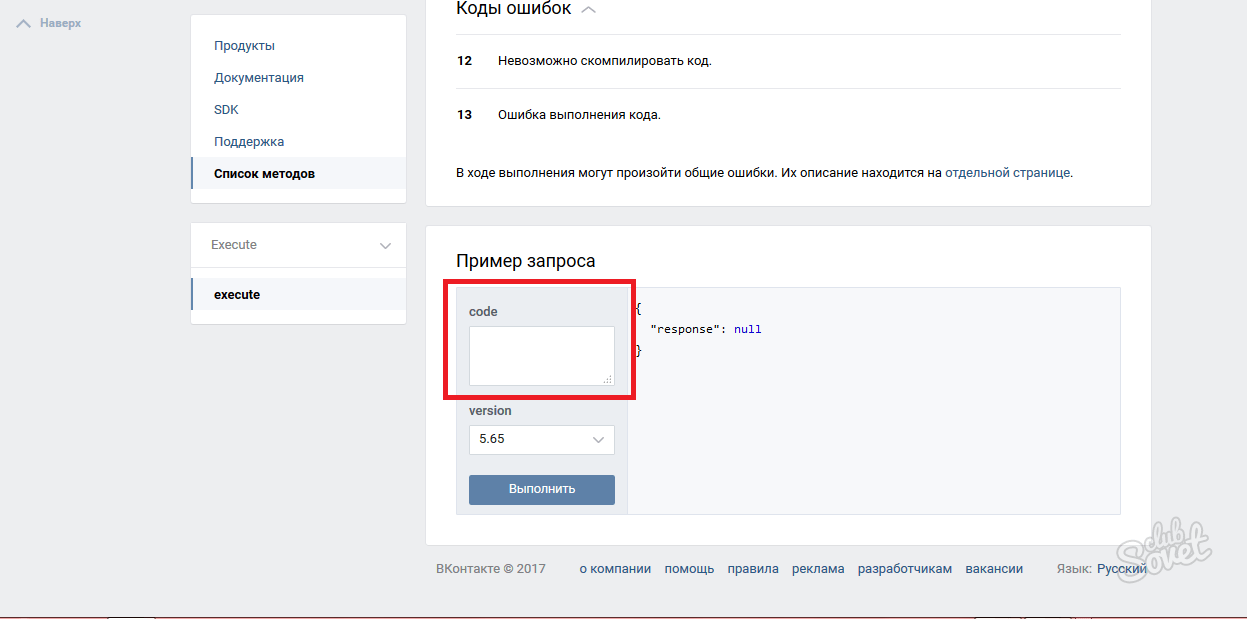
После того как на экране появится нужная страница, нажмите на кнопку «Добавить видео».
В диалоговом окне выберите пункт «Загрузить с компьютера».
Затем укажите необходимую папку или файл.
Если используется папка, наведите на нее курсором, чтобы высветился список, выберите свой ролик и нажмите «Открыть». Можно также перетащить файл с рабочего стола, удерживая его клавишей мыши.
На верхней части экрана должна появиться строка загрузки видеоролика, а затем окно для его редактирования, где можно вписать в поля название и дополнительную информацию о нем, а также настроить конфиденциальный доступ, чтобы файл видели только друзья.
Если вы не сделали этого сразу, наведите мышкой на видеоролик. В правом нижнем уголке появятся две иконки – нажмите на ту, что изображает карандаш. Отредактируйте и сохраните.
Допустим, клип потерял актуальность или вы передумали, тогда как удалить видео? В таком случае снова наведите мышкой на него, поищите в правом нижнем углу иконку с корзиной, нажмите на нее и подтвердите действие.
Как выложить ролик со сторонних ресурсов?
В Одноклассниках можно не только загружать материал с компьютера, но и вставлять ссылки на сторонние ресурсы, например, на видеоклипы и фильмы с ютуба.
Тогда, вместо пункта «Загрузить с компьютера» во всплывшем диалоговом окне укажите второй вариант – «Добавить по ссылке с других сайтов».
В специальное поле вставьте скопированный адрес и нажмите «Добавить».
Не забудьте отредактировать, изменить настройки конфиденциальности, указав желаемые параметры доступа. Видеоролик быстро появится на странице без потери качества.
К сожалению, нельзя добавить видеоконтент из контакта. Единственно приемлемый вариант – вставить на него ссылку в статус. Также невозможно при наличии друзей в социальной сети закрыть доступ к файлу так, чтобы его никто не видел.
Дополнительные возможности
После того как все загрузится, можно добавить видео в ленту или к себе на стену.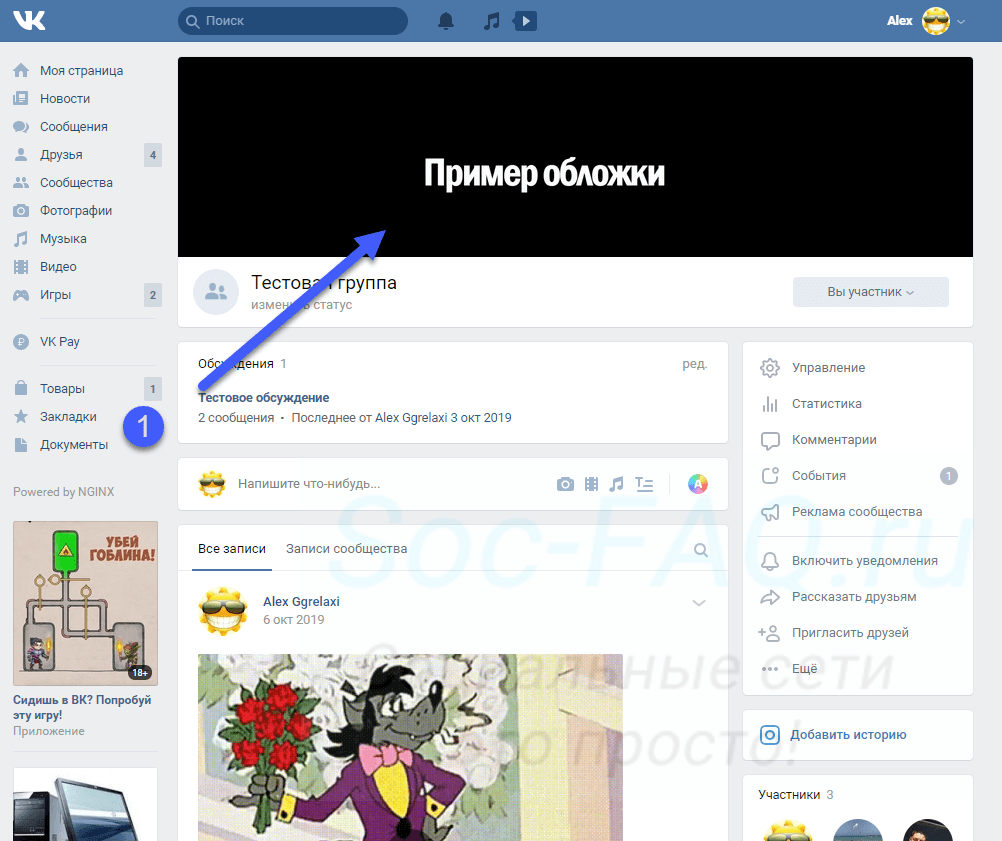 Для этого необходимо скопировать его адрес, поместить ссылку в рамочку для статуса «О чем вы думаете» и поделиться с друзьями. Она находится на главной странице профиля и в разделе «Заметки».
Для этого необходимо скопировать его адрес, поместить ссылку в рамочку для статуса «О чем вы думаете» и поделиться с друзьями. Она находится на главной странице профиля и в разделе «Заметки».
Сайт Одноклассники подразумевает возможность вставки видео в сообщение или в посты. Воспользуйтесь функцией прикрепления файла перед отправкой сообщения или комментария. Чтобы сделать это, обратите внимание на расположенный в поле для введения текста значок, изображающий скрепку.
Некоторым интересно, как добавить видео в группу, ведь популярный контент способствует продвижению. Все очень просто:
- если вы являетесь владельцем или администратором группы, откройте и перейдите в соответствующий раздел;
- кликните по ссылке «загрузить видео»;
- укажите нужный файл в папке, заполните информацию в соответствующем окне и сохраните;
- если это ролик со стороннего ресурса, то для того чтобы он появился на странице группы, нужно создать тему со ссылкой на контент.

Если вы просто состоите в группе и хотите поделиться интересным видеороликом, то откройте и найдите под ним внизу с правой стороны значок со стрелочкой.
После нажатия в диалоговом окошке появится список предлагаемых вариантов действий:
- поделиться сейчас;
- дополнить своим текстом;
- отправить сообщением;
- опубликовать в группе.
Выбрав последний пункт, достаточно подтвердить его нажатием на кнопку «Поделиться». Этим же способом можно вставить ролик в сообщение и опубликовать на своей страничке.
Мобильная версия
Аналогичные действия можно успешно совершать и с телефона, планшета, используя мобильную версию. Здесь работают похожие правила с небольшой разницей.
- Войдите в Одноклассники.
- В левой боковой панели выберите пункт «Видео».
- На открывшейся странице выберите раздел «Мои.
В правом нижнем углу нажмите на соответствующий значок.
Укажите нужный файл и загрузите его.
Таким образом, опубликованный ролик появится в ленте ваших друзей.
Видео для новичков
Вы наверняка могли заметить, что в Одноклассниках присутствует огромное количество видеороликов. Между прочим, пользователи могут загружать их самостоятельно. О том, как это сделать, мы расскажем прямо сейчас. Кроме того, расскажем и о том, как загружать видео с других видеосервисов. Давайте начнем с загрузки видеороликов с компьютера пользователя.
Откройте Одноклассники, не обязательно открывать свою страницу, можно любую другую. В верхней части страницы вы можете найти небольшое меню, в котором один из разделов называется «Видео».
Откроется страница с различными видеозаписями, которые в том числе были загружены другими пользователями. Обратите внимание в левую часть страницы, где вы увидите меню. Нажмите на строку «Видео» (прежде она называлась «Добавить видео»).
Видите окно? В нем вам необходимо нажать на кнопку «Выберите файлы для загрузки».
На компьютере найдите видео, кликните по нему, затем нажмите «Открыть».
Видео загружается, это может определенное время в зависимости от размера файла.
Затем видео будет обрабатываться некоторое время, что, опять же, зависит от объема самого файла.
Видеоролик загружен, он находится в разделе «Мое видео».
Согласитесь, такое называние ролика никуда не годится. Чтобы изменить его, а также воспользоваться другими настройками, наведите стрелку мыши на видеозапись, после чего на ней появятся значки. Нажмите на значок карандаша.
Отредактируйте данные, затем нажмите «Сохранить».
Загрузка видео с YouTube в Одноклассники
Когда вы нажмете на кнопку «Видео» (ту, что бывшая «Добавить видео»), выберите не строку «Загрузить с компьютера», а строку «Добавить по ссылке с других сайтов». Добавьте ссылку на видео с другого источника, это не обязательно должен быть YouTube, это может быть другой ресурс.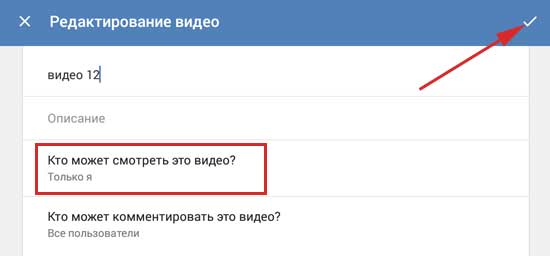
Видео сразу же начнет автоматически загружаться, после чего вам останется лишь нажать на кнопку «Добавить».
Ролик добавлен в список ваших записей. Редактируется он точно также, как и в случае, когда вы загружаете видео с компьютера.
Привет! Сегодня я покажу вам как добавить видео с одноклассников на любой сайт. Вы сможете очень просто и быстро опубликовать видео на другом сайте с помощью ссылки или html кода. Всё очень просто! Смотрите далее!
Зайдите на свою страницу в Одноклассники . Вверху справа нажмите на вкладку Видео .
Далее, откройте для просмотра видео, которое вы хотите добавить на сайт.
Далее, наведите курсор мыши на видео и вверху справа нажмите на вкладку Ссылка .
У вас откроется окно. Здесь будет два способа добавления видео. С помощью ссылки .
И с помощью HTML кода. При добавлении видео с помощью кода, вы можете выбрать размер видео, включить чат и автостарт видео.
Добавить видео на сайт WordPress
Покажу на примере своего сайта.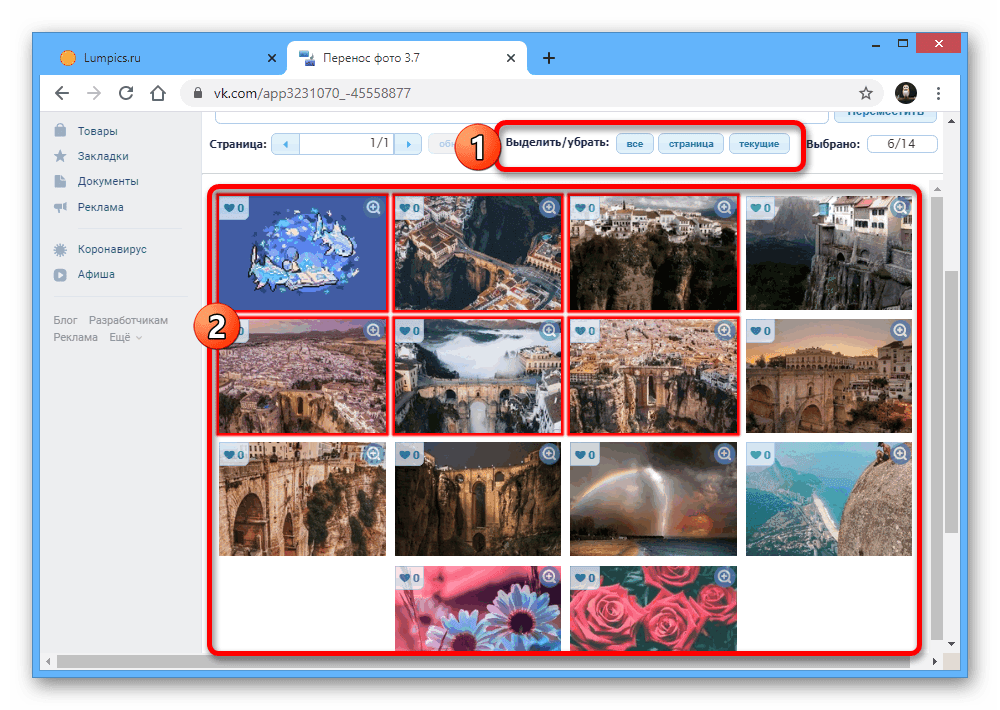 Создайте страницу или запись, справа перейдите на вкладку Текст, вставьте код видео. Обновите или опубликуйте страницу.
Создайте страницу или запись, справа перейдите на вкладку Текст, вставьте код видео. Обновите или опубликуйте страницу.
Перейдите на сайт, у вас будет отображаться видео из одноклассников.
Добавить видео в ВКонтакте
Скопируйте ссылку видео из одноклассников, зайдите на свою страницу в ВК, вставьте ссылку в поле на своей стене, у вас появится видео, опубликуйте его.
Всё готово! Точно также можно вставлять видео одноклассников на любой сайт или соцсеть!
Остались вопросы? Напиши комментарий! Удачи!
Как выложить историю в ВК с компьютера
ВКонтакте –
одна из социальных сетей, пользователи которой подключаются не только через
мобильное устройство, но через компьютер. Она создавалась, когда смартфоны были
только в разработке, поэтому первоначальный интерфейс разработан для общения в
браузере и лишь позже видоизменен для мобильной версии, а приложение и вовсе
создавалось в последнюю очередь.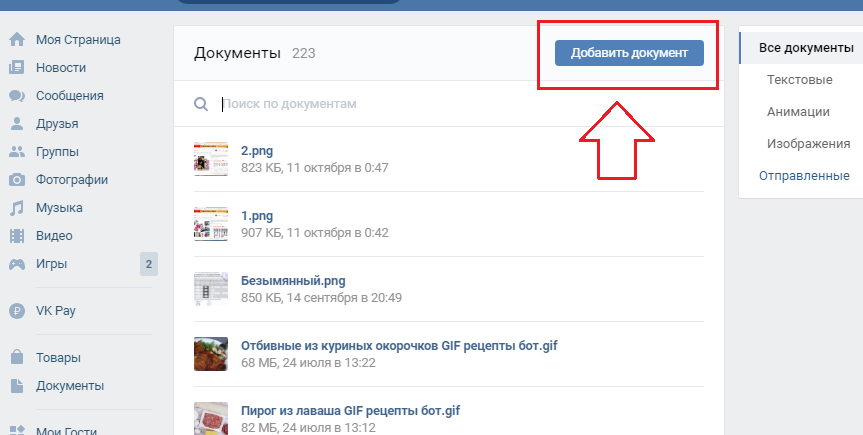 Не удивительно, что до сих пор веб-версия VK остается востребованной, но некоторые
функции использовать на ПК уже проблематично. Так, например, создание сторис с
телефона не вызывает трудностей, но выложить историю в
ВК с компьютера уже будет сложно.
Не удивительно, что до сих пор веб-версия VK остается востребованной, но некоторые
функции использовать на ПК уже проблематично. Так, например, создание сторис с
телефона не вызывает трудностей, но выложить историю в
ВК с компьютера уже будет сложно.
Сделать историю в ВК с компьютера
Необходимость выложить историю через комп в ВК возникает у пользователей довольно часто. Особенно актуально это для владельцев продающих и рекламных страниц – качественный контент создается с помощью специальных программ на ПК, поэтому логично загружать фото и видео напрямую, а не через мобильное устройство.
Сегодня существует четыре способа выложить сторис ВК через комп, но надо быть готовым к тому, что каждый из них не простой, поэтому при первом применении может потребоваться немало времени, чтобы разобраться.
Загрузить историю в ВК с компьютера инструментами разработчика
Инструменты
разработчика – это часть открытого кода социальной сети. Они позволяют
использовать функции, недоступные для рядового пользователя. Чтобы перейти к
желаемому меню, надо в адресной строке ввести ссылку https://vk.com/dev/execute.
Они позволяют
использовать функции, недоступные для рядового пользователя. Чтобы перейти к
желаемому меню, надо в адресной строке ввести ссылку https://vk.com/dev/execute.
В поле code вводится специальная строка кода – ее можно записать или запомнить. Для фотографий и видео-файлов код отличается:
- Return API.stories.getPhotoUploadServer({«add_to_news»:1}) – для фото;
- Return API.stories.getVideoUploadServer({«add_to_news»:1}) – для видео.
После вода строки кода нажимают кнопку «Выполнить», чтобы открылся доступ к загрузке файла. Нажатие на появившееся поле «Выберите файл» позволит выбрать изображение или видео для загрузки истории через комп в ВК. После корректного добавления поле кода расширится новыми данными. При необходимости «Выберите файл» нажимают несколько раз – stories будут выводиться последовательно.
Как выложить историю в ВК через браузер
При работе в браузерах Opera, Google Chrome, Mozilla Firefox и Яндекс добавить историю в ВК с компьютера можно с помощью специального расширения VK Helper. Оно не требует отдельной авторизации, доступно в официальных магазинах, а значит проверено и не представляет опасности ни со стороны вирусов, ни со стороны потери личных данных.
Чтобы воспользоваться утилитой необходимо:
- Установить расширение через настройки браузера;
- Кликнуть по иконке справа от адресной строки;
- Добавить аккаунт через кнопку «плюс»;
- Разрешить расширению доступ к персональным данным;
- Перейти в настройки утилиты и поставить салочку напротив строки «Создание истории»;
- Сохранить изменения и обновить страницу.
После проделанных действий рядом с полем добавления новости появится иконка для того, чтобы делать истории в ВК с компа. Кликнув по ней, пользователь сразу попадает в окно загрузки фото или видео. Когда файл выбран остается только подождать надписи «История загружена» и еще раз обновить страницу, чтобы проверить наличие изменений.
Как залить видео в историю ВК через эмулятор
В данном случае речь идет об эмуляторе операционной системы Андроид. К наиболее качественному софту относят такие программы как:
Все эмуляторы позволяют в стандартной операционной системе компьютера использовать программы, адаптированные для Android. Соответственно, после его установки и запуска нужно будет работать с окном эмулятора как с мобильным телефоном – скачать приложение VKontakte, авторизоваться в нем и добавить выложить историю в ВК стандартным способом.
При выборе такой методики трудности могут возникнуть у владельцев техники Apple. Практика показывает, что найти эмулятор мобильной версии iOS не просто, а MacBook не любит вмешательства в свою работу подобного программного обеспечения.
Как добавить видео в ВК с телефона
Всем привет. В этой статье, я покажу как добавить видео в ВК с телефона Андроид на свою страницу, а также в сообщение и на стену.
Для того чтобы добавить видео в социальную сеть ВКонтакте с телефона, необходимо использовать приложение ВКонтакте, не путайте с мобильной версией ВК, как установить приложение ВКонтакте на телефон, я рассказал здесь.
Далее следуйте инструкции описанной мной ниже.
Как добавить видео в ВК с телефона:
Как добавить видео в ВК с телефона на свою страницу
1. Запускаем приложение ВКонтакте, на своём телефоне или планшете.
2. Открываем меню, нажав на значок три полоски в правом нижнем углу.
3. В открывшемся меню, выбираем раздел «Видео».
4. В разделе видео, нам необходимо нажать на значок «Плюс», расположенный в правом верхнем углу.
5. В открывшемся окне, жмём на пункт «Выбрать существующее».
6. Теперь перед нами открылись все видеоролики расположенные в памяти телефона, находим необходимое видео икликаем по нему.
7. При необходимости редактируем видео, после жмём кнопку прикрепить.
8. Даём название видео, после жмём кнопку «ОК». 9. Ждём некоторое время, так как добавленные видео появляются не сразу. Видим что видеоролик успешно добавлен.
Как добавить видео в ВКонтакте с телефона в сообщение
1. Открываем переписку с человеком, которому хотите отправить видео в сообщении.
2. Жмём на значок скрепка, находящийся в левом нижнем углу.
3. Перед нами открылся раздел, с фотографиями и видеороликами находящимися в памяти телефона, видео отмечены значком видеокамера. Находим нужный видеоролик и кликаем по нему.
4. Жмём на ссылку «Прикрепить».
5. Ждём пока видео полностью подгрузится(это может занять достаточно много времени), после жмём на кнопку «Отправить».
6. Видим что видео появилось в чате.
Хочется также отметить, что в сообщении можно отправить не только видео и фото, но и: аудио, граффити, деньги, подарок, документ, место на карте.
Как отправить видео из ВК в WhatsApp и переслать из Контакта в Ватсап
Время прочтения статьи 2 минуты.
Информация актуальна! Материал проверен 5.06.2021.
В нашей стране теперь у человека вместо визитной карточки — страничка профиля в социальной сети Вконтакте. Здесь мы общаемся, знакомимся, вступаем в группы по интересам, рассматриваем фотографии друзей и знакомых, атакуем их комментами и заваливаем новостную ленту бесконечными репостами с музыкой или умными цитатами. Сейчас мы расскажем тебе, как поделиться с товарищами видеороликами из одной соцсети и отослать их в другую — Вацап.
Как переслать видео из Контакта в Ватсап?
Решение здесь очень простое. Напрямую это сделать не получится, поэтому предлагаем следующую операцию:
- открываешь страницу, где находится ролик, который ты хочешь отправить собеседнику;
- копируешь адрес ссылки из адресной строки;
- вставляешь ее в поле для сообщения и нажимаешь Отправить.
Передать видео из Вконтакте в Ватсап ты можешь еще следующими способами:
- Скачать клип себе на телефон, если ты совсем теперь не представляешь свою жизнь без него, а количество свободного места в памяти устройства позволяет расходовать его направо и налево. Затем прикрепляешь файл к письму, как ты делаешь это обычно — при помощи иконки с изображением Скрепки. Важно отметить, что размер такого видеофайла не должен превышать 16 Мб, иначе приложение будет выдавать ошибку.
- Можешь закинуть документ или медиафайлы на ЯндексДиск или ГуглДиск (с компа или с телефона), чтобы их никогда не потерять и иметь под рукой ссылку на виртуальное хранилище. Там ограничения по объему загружаемого материала более демократичные, а сама процедура займет не более трех минут. Определенные удобства в этом, конечно, есть.
На нашем портале ты найдешь еще много разной информации о полезных функциях мессенджера, которые делают его еще более приятным в использовании. Например, почитай статью Расшифровка: что означают смайлики в Вацапе.
До новых встреч!
Как добавить видео на сайт
Как добавить видео на сайт
Инструкция содержит следующие разделы:
- Способы добавления видео на сайт
- Добавление видео через панель управления
- Добавление видео через панель инструментов
- Добавление видео с главной страницы модуля
Способы добавления видео на сайт
Существует три способа добавления видео на сайт:
- Ссылка
- Код
- Файл
Все три способа актуальны при добавлении ролика через панель инструментов или с главной страницы модуля. В панели управления видео добавляется по ссылке или коду.
Ссылка
Указывается ссылка, которую можно скопировать из адресной строки с видеороликом. В данном случае используются технологии oEmbed. Поддерживаются сервисы Youtube.com, Rutube.ru, Vimeo.com, Dailymotion.com, Сoub.com.
- Скопируйте ссылку на видео. Например, если вам понравилось видео http://www.youtube.com/watch?v=blO3Yb8nZ18, то необходимо на данной странице видео нажать на кнопку «Поделиться» — вкладка «Поделиться». Будет выведена ссылка http://youtu.be/blO3Yb8nZ18 (ссылку http://www.youtube.com/watch?v=blO3Yb8nZ18 тоже можно использовать).
- Скопированную ссылку пропишите на вкладке «Добавить ссылку» — «Ссылка на видеоролик» (подробнее рассмотрим ниже).
- После прописывания ссылки подождите несколько секунд и пройдите авторизацию в Google, после этого данные будут получены.
- Выберите категорию видео, заполните дополнительные поля (если нужно), нажмите «Добавить видео». Теперь это видео доступно и на вашем сайте.
Код
Некоторые хостинги предлагают размещать видео на своих сайтах с помощью HTML-кодов плееров. В коде видеоролика можно указывать IFRAME-, EMBED-, SCRIPT-элементы. Однако в целях безопасности мы используем свою базу сервисов, которые можно использовать в данной вкладке.
Список доступных сервисов:
- youtube
- youtu
- rutube
- vkontakte
- \bvk\b
- player.vimeo
- video.mail
- video.yandex
- dailymotion
- pub.tvigle
Данная база пополняется. Предложить видеосервис, которого ещё нет у нас в базе, вы можете в теме http://forum.ucoz.ru/forum/54-41178-1.
Перейдите на страницу видео. Под плеером кликните «Код для блога» (или «HTML-код»). После этого вам будет выдан код. Например:
<iframe src="http://rutube.ru/embed/1046208" frameborder="0" webkitAllowFullScreen mozallowfullscreen allowfullscreen scrolling="no"></iframe>
Полученный код пропишите в поле «Код для вставки видео» и заполните остальные поля.
Файл
Если у вас есть видеоролик, который вы хотите опубликовать на сайте, выбирайте этот вариант. Потребуется подключить аккаунт Youtube.
Чтобы пользователи могли загружать свои файлы через форму на сайте в панели управления («Видео» / «Настройки» / «Материалы») нужно включить опцию «Загрузка материалов на YouTube». Для добавления файла через панель управления включать эту опцию не требуется.
Все видео, которые вы будете загружать со своего компьютера, будут автоматически в данном сервисе (Youtube). Автоматически получаются данные:
- Код видеоролика
- Скриншот видеоролика
- Название видеоролика
Добавление видео через панель управления
В панели управления сайтом выберите модуль «Видео» из списка:
На открывшейся странице нажмите на кнопку «Добавить»:
Откроется окно выбора способа добавления видео (способы мы рассматривали выше):
После загрузки видео одним из способов появятся дополнительные поля, в которых можно указать информацию о видео:
- Категория. В зависимости от выбранного набора предустановленных категорий указывается категория для материала. Категория является обязательным для заполнения полем. Материал может относиться одновременно к нескольким категориям. Данная возможность активируется в настройках модуля опцией «Вхождение материала сразу в несколько категорий».
- Название материала. По умолчанию является текстом ссылки на добавляемое видео в каталоге и помещается в переменную $TITLE$. Является обязательным для заполнения полем.
- Описание материала. Отображается рядом со ссылкой на сайт. Для вывода описания в шаблоне используется переменная $BRIEF$. Является обязательным для заполнения полем.
- Канал. Каналы позволяют фильтровать видео. По умолчанию видео добавляется в канал пользователя. Данный способ добавления видео позволяет выбрать созданный ранее канал, который не является пользовательским.
- Скриншоты. Изображения, которые выводятся в списке видеозаписей, а также на странице видео.
- Год создания видео.
- Актеры. Список актеров через запятую. Выводится с помощью переменной $ACTERS$.
- Режиссер. Публикуется с помощью переменной $PRODUCER$.
- Автор. Произвольное имя и/или фамилия автора материала ($AUTHOR_NAME$).
- Email автора. Может быть показан на сайте с помощью переменных $AUTHOR_EMAIL$ и $AUTHOR_EMAIL_JS$. Во втором случае JavaScript препятствует копированию email-адреса роботами и скриптами, что снижает риск возникновения спам-писем по указанному адресу после добавления видео.
- Сайт автора. Ссылка на сайт автора материала. Будет опубликована на странице видео с помощью переменной $AUTHOR_SITE$.
- Длительность материала. Определяется автоматически, но может быть задана вручную. Публикуется на сайте с помощью переменной $DURATION$.
- Качество видеоматериала. Можно указать любое значение, но обычно используются общепринятые. Выводится с помощью переменной $VQUALITY$.
- Теги материала. Слова или словосочетания, которыми можно охарактеризовать сайт. Теги указываются через запятую и участвуют в поиске материалов на сайте. Указав значение тега в поиске, можно найти все материалы, содержащие данный тег. Переменная $TAGS$.
- Язык.
- Дополнительное поле 1…N. Подключить дополнительные поля можно в настройках модуля. Изменить названия — с помощью инструмента «Замена надписей».
- HTML-заголовок страницы. Используется в переменной $USER_TITLE$. Так могут быть выведены разные названия для видео на странице сайта и на вкладке браузера.
- Meta description. Явно заданное meta-описание видео. Выводится с помощью <?$META_DESCRIPTION$?>.
- Использовать ЧПУ (человеко-понятный-урл). Часть ссылки на страницу видео.
- Комментирование. Включает/отключает возможность оставлять комментарии к видео.
- Материал недоступен для просмотра (премодерация). Включает/отключает возможность просмотра материала пользователями. При включении данной опции материал после добавления неактивен (скрыт).
Поля со значениями фильтров появляются после создания фильтров. В нашем примере выше создан фильтр (Год) с множественным выбором.
Когда закончите заполнять все поля материала, нажмите на кнопку «Добавить», и видео появится в списке:
Панель инструментов содержит раздел, который позволяет быстро переходить к добавлению видеоматериалов на сайт. Нажмите на иконку «+» и выберите модуль, в который хотите добавить материал:
Откроется страница добавления видео:
Выберите способ добавления видео (способы мы рассматривали ранее). Для внесения данных о видео нажмите на ссылку «Дополнительно»:
Пользователи могут выбирать, нужно ли публиковать видео в их пользовательском канале:
Если нажать на логин пользователя, появится окно с настройками канала:
Можно изменить название и описание канала, а также прикрепить скриншот к каналу. Страница канала позволяет оставлять комментарии. Для этого нужно активировать настройку «Позволить оставлять комментарии». Чтобы узнать больше о каналах, читайте инструкцию.
Нажмите на кнопку «Добавить видео», и новый материал будет добавлен на сайт.
Чтобы изменить состав полей при добавлении видео, зайдите в настройки модуля «Видео» и в разделе «Материалы» добейтесь желаемого результата:
Добавление видео с главной страницы модуля
В шаблоне страниц каталога может быть размещена ссылка, ведущая на страницу добавления видео. Ссылка имеет следующий вид:
http://example.com/video/viadd
Чтобы ссылка появилась в шаблоне, добавьте в него следующий код:
<?if $ADD_ENTRY_LINK$?><a href="$ADD_ENTRY_LINK$">Добавить материал</a><?endif?>
При переходе по этой ссылке откроется страница добавления видео.
Как добавить видео на сайт
VK Video and Music Downloader
Краткое описание
Расширение VK Video and Music Downloader — отличный инструмент для пользователей ВКонтакте. Он позволяет пользователю легко загружать видео и музыку из VK одним щелчком мыши.
Как это работает
Вы можете получить это захватывающее дополнение для загрузки видео и музыки из Vk на Addoncrop.com с полным руководством по установке дополнения в вашем браузере.
Скачать видео из ВК
После завершения процесса установки надстройки для загрузки видео из ВК и музыки вы можете найти кнопку «Загрузить» под панелью управления видеопроигрывателя в виде текста кнопки вниз.Когда вы нажимаете эту кнопку, отображается список всех доступных форматов видео. Просто выберите нужный формат загрузки видео. Он загрузит видео прямо в хранилище вашего компьютера.
Скачать VK Music (Mp3)
Плагин VK video and music downloader также позволяет скачивать музыку со страницы ВКонтакте. Здесь вы можете выбрать и загрузить свой любимый музыкальный файл на диск своего компьютера с VK.com
Параметры загрузки
Загрузчик видео и музыки VK предоставляет множество вариантов загрузки на VK.com. Много веселья доступно только на одной платформе (например, vk.com). Теперь вы можете скачать
- Vk Video Downloader функция поможет вам загружать vk видео с различным качеством видео и форматами
- Vk music downloader функция поможет вам загрузить любой отдельный или все треки из сообщений
Кроме того, Загрузчик видео и музыки ВКонтакте также поддерживает встроенную загрузку видео.
Поддержка встроенного видео
Он также позволяет пользователю напрямую загружать видео из встроенных плееров ВКонтакте.Просто поместите курсор в любое место на видеоплеере Vk, и вы увидите кнопку «Скачать» в правом верхнем углу видеоплеера. Нажмите на нее, и загрузчик видео и музыки ВКонтакте позволит вам скачать видео из ВК в желаемом формате.
Поддерживаемые форматы видео
Расширение VK video and music downloader предлагает поддержку загрузки всех доступных форматов качества видео на VKontakte.com. Вы можете загружать видео с качеством 240p, 380p, 480p, 720p и 1080p.
Важное примечание
Невозможно скачать видео прямо во ВКонтакте.com, которые публикуются с YouTube. Для этого рекомендуется установить и использовать загрузчик видео с YouTube.
Заявление об отказе от ответственности
Addoncrop НЕ несет ответственности за мультимедийное содержимое, которое вы загружаете с этим дополнением. Мы настоятельно рекомендуем вам проверить соответствующие разрешения об авторских правах на медиа на каждом веб-сайте перед загрузкой любого видеофайла (ов)
Как вы ищите книги в ВК? — Mvorganizing.org
Как искать книги в ВК?
☆ Если вы хотите найти определенную книгу в приложении Vk, нажмите 3 строки в правом нижнем углу, перейдите к документам, введите любую книгу, которую вы ищете, затем нажмите на нее, и она загрузится на ваш телефон или что-то еще устройство, на котором вы находитесь.
Как мне скачать бесплатные книги?
11 мест экономных книжных червей для скачивания бесплатных электронных книг
- Магазин электронных книг Google.
- Project Gutenberg.
- Открытая библиотека.
- Интернет-архив.
- BookBoon.
- ManyBooks.net.
- бесплатных электронных книг.
- LibriVox.
Приложение ВКонтакте безопасно?
Это абсолютно небезопасно. Я обнаружил, что это отличный источник индийской рага-музыки.
ВКонтакте лучше Facebook?
российских пользователей считают, что ВК лучше, чем Facebook. Дело не только в том, что ВКонтакте чаще используется в России — согласно исследованию, проведенному в Университете Генриха Гейне в Германии, пользователи ВК считают его лучшей платформой для социальных сетей в целом!
ВКонтакте — это сайт знакомств?
Dating VK объединяет миллионы людей посредством обмена сообщениями и обмена знакомствами из любой точки земного шара.
Что означает ВК?
| Сокращение | Определение |
|---|---|
| ВК | Виртуальный ключ (вычисление) |
| ВК | Водка Пик |
| ВК | Убийца вибраций |
| ВК | Vaterpolo Klub (хорватский: Water Polo Club) |
Для чего нужен ВК?
VK доступен на нескольких языках, но преимущественно используется русскоговорящими.ВКонтакте позволяет пользователям обмениваться сообщениями публично или приватно; создавать группы, публичные страницы и события; обмениваться и отмечать изображения, аудио и видео; и играть в браузерные игры. По состоянию на август 2018 года в ВК было не менее 500 миллионов аккаунтов.
Какие социальные сети использует Россия?
Ведущие платформы социальных сетей в России по состоянию на 3 квартал 2020 года *, по степени проникновения
| Доля респондентов | |
|---|---|
| 75.8% | |
| 61,2% | |
| Одноклассники | 47,1% |
| Вайбер | 42,5% |
Что такое Facebook в русском эквиваленте?
Вконтакте
Какие социальные сети используются чаще всего?
Facebook остается самой широко используемой платформой социальных сетей в мире, но в настоящее время существует шесть платформ социальных сетей, каждая из которых требует более одного миллиарда активных пользователей в месяц.Четыре из этих шести платформ принадлежат Facebook. У Facebook 2,740 миллиарда активных пользователей в месяц.
В какой стране ВКонтакте?
Россия
Почему ВК такой медленный?
Еще одна причина того, что видео тормозит, может быть проблема с флеш-плеером. Многие элементы ВКонтакте работают с использованием Flash, поэтому очень часто из-за неправильной установки или отсутствия свежей версии Flash player они могут работать медленно.
Как открыть ВК без номера телефона?
Как создать аккаунт ВК без номера телефона?
- Открыть вк.com.
- Заполните регистрационную форму.
- Введите номер вашего мобильного телефона. Как зарегистрироваться в ВК без номера телефона и обойти проверку телефона?
- Создайте пароль.
- Добавьте данные вашего профиля.
OK ru бесплатно?
ru по своим возможностям аналогичен функциям других социальных сетей. Пользователи создают бесплатный личный профиль, используя адрес электронной почты и пароль. После входа в систему они могут делиться обновлениями статуса, фотографиями и видео. Пользователи могут персонализировать свои темы профиля, выбрав уже существующий вариант или загрузив свою собственную.
Что такое ОК ру?
Реклама. OK.RU — официальное приложение социальной сети Одноклассники, российской социальной сети, похожей на Facebook, используемой в основном в бывших советских республиках, таких как Армения, Молдавия и Грузия (наряду с Россией, конечно). Короче говоря, OK.RU предлагает тот же опыт, что и Facebook.
Как мне удалить свою учетную запись Ok Ru?
Как закрыть аккаунт в Одноклассниках
- Зайдите на ok.ru и войдите в свою учетную запись.
- Перейдите на страницу лицензионного соглашения.
- Прокрутите страницу вниз и нажмите Удалить профиль.
- Выберите причину ухода с OK.ru и введите свой пароль.
- Щелкните Удалить для подтверждения.
Что такое приложение ОК?
Одноклассники — крупнейшая российская развлекательная социальная сеть. Это место, где каждый найдет для себя что-то интересное и увлекательное. — Поддерживайте связь с друзьями и семьей. — Загружайте и редактируйте фотографии с помощью различных фильтров и украшений.- Просматривайте самые популярные видео или загружайте свои собственные.
Можете ли вы скачать видео с Ok Ru?
Чтобы загрузить видео с Ok.ru, Вам просто нужно скопировать URL-адрес видео и затем вставить его в форму ввода выше. Пример URL: https://ok.ru/video/
Что такое приложение Ameba?
Приложение Ameba — это сервис потокового видео, полный активных, увлекательных и интеллектуальных программ, специально предназначенных для детей. Скрытые субтитры также доступны для видео. Вы можете создавать уникальные профили, сохранять любимые видео и продолжать просмотр на других устройствах.
Как мне загрузить видео с Ok Ru на мой iPhone?
Как скачать видео с Ok.ru на iPhone
- Шаг 1 Получите документы с помощью приложения Readdle.
- Шаг 2 Перейдите на Видео Ok.ru.
- Шаг 3 Откройте онлайн-загрузчик.
- Шаг 4 Загрузите видео.
- Шаг 5 Переместите загруженный медиафайл в папку «Фотопленка».
Как мне скачать с Ok Ru 2019?
Как скачать видео с Ok.ru с Y2MATE?
- Непосредственно вставьте ссылку Ок.ru видео, которое вы хотите конвертировать или скачать.
- Нажмите кнопку «GO», чтобы начать процесс преобразования, подождите немного.
- Выберите нужный видео / аудиоформат и нажмите кнопку «Загрузить». Y2MATE — потрясающий онлайн-загрузчик видео.
Как загрузить видео с Vimeo на телефон?
Перейдите к видео, которое вы хотите синхронизировать / загрузить в приложении. На выбранном вами видео нажмите кнопку автономной синхронизации, чтобы начать загрузку видео или видео на свое устройство.Когда видео будет готово, вы можете отключиться от Wi-Fi или сотовой сети.
Как скачать музыку из одноклассников?
Как скачать музыку из одноклассников? »
- Чтобы скачать музыку с ok.ru, откройте нужную страницу музыки.
- Наведите указатель мыши на название трека, чтобы получить ссылку для загрузки.
- Удерживайте указатель мыши на ссылке, чтобы увидеть качество (битрейт) и размер файла MP3.
Vimeo бесплатный?
Vimeo предлагает базовое бесплатное членство, но оно ограничивает вас максимальным объемом хранилища 500 МБ в неделю. YouTube фокусируется на зарабатывании денег на своей рекламе, а не на ежемесячных или годовых планах платежей, как Vimeo.
Как преобразовать Vimeo в MP4?
Шаг 1. Добавьте файлы Vimeo, щелкнув функцию + в окне. Шаг 2: Выберите MP4 в качестве предпочтительного формата, нажав на опцию Конвертировать все файлы в. В раскрывающемся списке найдите MP4.Шаг 3: Выберите «Преобразовать», чтобы начать преобразование Vimeo 2 MP4.
Можно ли скачать частное видео с Vimeo?
Итак, если видео Vimeo является частным, вы не можете загрузить его с веб-сайта или на свой телефон Android. Поскольку частные видео Vimeo обычно основаны на протоколе RTMP, вам понадобится удобный загрузчик для загрузки частных видео Vimeo.
Как загрузить частное видео с веб-сайта?
Дважды щелкните его, чтобы увидеть полный URL-адрес, щелкните его правой кнопкой мыши и выберите «Копировать».
- Откройте новую вкладку в Firefox (или любом браузере) и введите ее в панель навигации.
- Щелкните правой кнопкой мыши видео на этой вкладке и выберите «Сохранить видео как».
Как загрузить частное видео с Facebook?
1. FBDown
- Перейдите к fbdown.net/private-downloader.php в своем веб-браузере.
- В новой вкладке войдите в Facebook и перейдите на страницу видео, которое вы хотите скачать.
- Если вы используете Windows, нажмите Ctrl + U.Если вы используете Mac, нажмите Command + Option + U.
- Скопируйте исходный код в ящик на FBDown.net.
- Щелкните Загрузить.
Законно ли скачивать видео с Facebook?
Загрузка видео без разрешения является нарушением авторских прав. Просто опубликуйте URL-адрес страницы с видео, и Facebook создаст видеоплеер прямо в вашем сообщении.
Как я могу загрузить видео с Facebook на свой компьютер?
2. Как скачать видео с Facebook с помощью FBdown.нетто
- Перейдите к записи с видео, которое вы хотите скачать.
- Щелкните видео правой кнопкой мыши и выберите «Копировать URL-адрес видео в текущее время».
- Перейдите на FbDown.net.
- Вставьте сюда ссылку и выберите необходимое качество загрузки.
- Наконец, щелкните это видео правой кнопкой мыши и выберите «Сохранить видео как».
MemoryMasters Supermicro Compatible Certified MEM-DR416L-HL06-ER26 Совместимость HMA82GR7CJR8N-VK 16GB DDR4-2666 ECC REG DIMM на Amazon.com
| Цена: | 94,55 долл. США +32 доллара.99 перевозки |
| Марка | MemoryMasters |
| Фактор формы | DIMM |
| Размер памяти компьютера | 16 гигабайт |
- Убедитесь, что это подходит введя номер вашей модели.
- Сертифицированный Supermicro MEM-DR416L-HL06-ER26 Hynix HMA82GR7CJR8N-VK 16 ГБ DDR4-2666 ECC REG DIMM
Служба проверки по телефону reddit
База данных рабочих номеров предоставляет комплексные услуги проверки для коммерческих и государственных проверяющих, работодателей и сотрудников.Весь процесс проверки может занять до 4 рабочих дней (исключая выходные и праздничные дни). Square не может ускорить процесс. Примечание. Пока ваш новый банковский счет не будет подтвержден, мы продолжим отправлять переводы на ваш текущий связанный аккаунт. Если вы хотите отменить связь с текущим банковским счетом, свяжитесь с нами. Это позволит вам … Подтверждение личности по телефону и электронной почте … Venmo — это услуга PayPal, Inc., лицензированного поставщика услуг денежных переводов (NMLS ID: 910457). … Эта проверка предназначена только для информационных целей. Покрытие, предоставляемое перечисленными ниже полисами, регулируется условиями полиса, ограничениями, исключениями и франшизами. Эта проверка не изменяет, не расширяет или не изменяет покрытие, предоставляемое такими политиками. Уведомление о безопасности: Служба поддержки Coinbase НИКОГДА не попросит вас сообщить свой пароль или коды двухэтапной проверки или установить программное обеспечение для удаленного входа на ваш компьютер. Если кто-либо, утверждающий, что связан со службой поддержки Coinbase, запросит эту информацию, немедленно свяжитесь с нами.Coinbase также НИКОГДА не будет совершать исходящие телефонные звонки. Неправильный номер телефона. Если вы получаете сообщение «Неверный номер телефона», когда пытаетесь завершить проверку, это может быть по следующим причинам: номера VOIP, устройства записи / предоплаты и стационарные номера не могут быть использованы для завершения проверки. Вы должны использовать номер мобильного телефона для подтверждения. Вы неправильно заполнили поле ввода текста. 29 ноября, 2020 · FreePhoneNum.com — это полностью бесплатная платформа, которая предлагает номера телефонов для записи. Сервис предлагает очень временный номер для проверки или любой другой цели.Я использовал эту службу для проверки членства на веб-сайте, и она работает. Некоторые из представленных цифр терпят неудачу, но если вы упорствуете и продолжаете пытаться, одно должно сработать. Получение SMS HireRight помогает более 40 000 компаний нанимать талантливых специалистов, от малых предприятий во всех отраслях до почти половины из списка Fortune 100. Многие из самых инновационных и успешных организаций мира доверяют HireRight наши технологически продвинутые, ведущие в отрасли продукты и превосходное обслуживание клиентов. . Выберите систему +91 для обхода поддельных индийских телефонных номеров при проверке по SMS.Тогда для вас будут созданы несколько одноразовых номеров. Выберите любой номер и введите его на веб-сайт или в приложение, на котором запрашивают одноразовый пароль. После ввода этого временного номера телефона в Индии вы получите сообщение на веб-сайте в уведомлениях о целевом номере. Это подсайт сообщества Eurogamer. Щелкните здесь, чтобы вернуться на основной сайт. Сумма равняется 2 месяцам базовой заработной платы за каждый год службы, включая действительную и неактивную служебные обязанности, но общее количество лет службы не может превышать 19 лет.Кроме того, минимальное количество лет, необходимое для расчетов, составляет шесть лет для инвалидности, понесенной при исполнении служебных обязанностей в зоне боевых действий, или 3 года в … Самый быстрый способ связаться с Postmates, лучший доступный номер телефона Postmates и их другая лучшая контактная информация с инструментами и инструкциями, позволяющими пропустить ожидание и быстро решить вашу проблему, а также советами по конкретным популярным вопросам обслуживания клиентов и обзорами, советами и ожиданиями … В разгар этого глобального кризиса в области здравоохранения мы находимся на стремится к партнерству с вами, чтобы обеспечить самые быстрые в отрасли сроки выполнения работ при поддержке отмеченного наградами обслуживания клиентов, которого вы заслуживаете.Номер телефона, который вы вводите для проверки, не сохраняется в качестве контактного номера для учетной записи. Телефонный номер для передачи голоса по IP (VoiP) не может использоваться для процесса подтверждения телефона. Убедитесь, что ваш телефон может принимать звонки или SMS-сообщения с телефонного номера в США. Care.com® HomePay℠ — это услуга, предоставляемая Breedlove and Associates, LLC, компанией Care.com. Начать сначала. Я бы хотел: Найти сиделку Найти работу. Начать сначала. Sprint теперь является частью T-Mobile, создавая лучшую беспроводную компанию с крупнейшей в Америке сетью 5G.Изучите безлимитные планы, предложения и присоединяйтесь сегодня! 21 октября 2020 г. · Онлайн: посетите веб-сайт службы проверки личности IRS. Он попросит вас ввести информацию и электронным способом подтвердить ваш возврат. По телефону: Если вы предпочитаете решать проблему по телефону, позвоните по номеру, указанному в вашем письме 5071C. Новые учетные записи должны подтверждать и электронную почту, и телефон. Для электронной почты вы получите код или ссылку для подтверждения. А для подтверждения по телефону вы получите SMS с кодом, который необходимо добавить. Некоторые поставщики VPN заблокированы для доступа к службам Instagram и, следовательно, когда вы попытаетесь… 14 декабря 2019 г. · Это означает, что вы можете пропустить любой API-интерфейс проверки телефона в разделе Использование другого предложения. Способ обхода проверки по SMS / телефону Как восстановить проверку сайтов по SMS / телефону: метод №1). Применяя Recieve-SMS-Online. Информация. Получение SMS-сообщений онлайн — это комплексная услуга, которая позволяет любому получать SMS-сообщения онлайн. 29 апреля 2019 г. · Google обычно звонит с номера 650, но мошенники скрывают телефонные номера и даже заставляют идентификатор вызывающего абонента читать «Google». Не полагайтесь на идентификатор вызывающего абонента и никогда не сообщайте информацию об аккаунте по телефону.Если это настоящий Google, он у них будет!
В Verification Services Inc. мы стремимся обеспечить лучшее обслуживание клиентов в отрасли, поэтому мы делаем это нашим наивысшим приоритетом. Мы гарантируем: Поддержка клиентов 365 дней в году: круглосуточное обслуживание доступно по электронной почте, в справочной службе и на нашем простом в использовании веб-портале.
Требуется верификация ваших аккаунтов в социальных сетях? Требуется верификация ваших учетных записей для получения вознаграждений? Люди могут запросить или предложить здесь услуги проверки по телефону за небольшую плату.Пожалуйста, используйте старый Reddit, чтобы увидеть полный список правил и боковую панель для участия здесь. НЕ НАЖИМАЙТЕ СОЗДАТЬ ЗАПИСЬ! Щелкните под ним.
Если вы считаете, что ваша учетная запись была заблокирована за нарушение Политики в отношении содержания Reddit, перейдите сюда. Почему моя учетная запись заблокирована? Reddit принимает меры предосторожности, чтобы снизить риск взлома вашей учетной записи. Если мы заметим подозрительную активность в вашем аккаунте, мы заблокируем его и разрешим дальнейшее использование только при создании нового пароля.
И моя страница входа в электронную почту запрашивала у меня проверочный код, который из соображений безопасности можно было отправить только с помощью текстового сообщения или телефонного звонка.Естественно, я запаниковал — это была командировка …
Мы обязуемся сделать так, чтобы эта служба работала БЕСПЛАТНО без регистрации. Отправляйте столько сообщений, сколько хотите, чтобы активировать учетные записи, для которых в противном случае требуется личная информация для проверки, на все наши номера телефонов.
Телефон Проверка на ПК, планшете или мобильном телефоне даже без SIM-карты. Создайте фальшивую учетную запись без телефона. Ваш реальный номер мобильного телефона НЕ привязан к вашему одноразовому номеру телефона. Обход проблем с проверкой телефона.Проверка телефона без SIM-карты Получите подтверждение / код подтверждения онлайн.
Unlock Cell Phone — крупнейший в мире поставщик кодов разблокировки сотовых телефонов. Мы также предоставляем бесплатные инструкции по разблокировке сотового телефона — как разблокировать сотовый телефон. Разблокируйте свой мобильный телефон в считанные минуты дома с помощью мастер-кода разблокировки.
Технология проверки личности помогает установить подлинную личность в Интернете людей, получающих доступ к вашему продукту или услуге. Но проверка личности в Onfido не является универсальной.Вы можете наслоить наши решения, от одного до нескольких, чтобы повысить уровень знаний и доверия, которые необходимы вам, чтобы быть уверенными в том, что ваши клиенты — это те, о которых они говорят …
Более 125 000 пользователей доверяют NeverBounce за их проверку электронной почты и расширенные услуги по очистке списков адресов электронной почты.
Этот раздел предназначен для участников, которые хотят предлагать сообществу бесплатные подарки и подарки. Перед публикацией прочтите жесткие правила этого раздела. Участники, которым нужны обзоры услуг и бета-тестеры, должны размещать сообщения в разделе «Требуются отзывы об услугах и бета-тестеры».
Официальный сайт АНБ — Агентство национальной безопасности Агентство национальной безопасности / Центральная служба безопасности (АНБ / CSS). Агентство национальной безопасности (NSA) возглавляет правительство США в области криптологии, которая включает в себя продукты и услуги как сигнальной разведки (SIGINT), так и обеспечения безопасности информации (теперь называемые кибербезопасностью), а также обеспечивает выполнение операций в компьютерных сетях (CNO).
Кредитный союз BECU — это некоммерческий финансовый кооператив, принадлежащий членам, обслуживающий более 1 миллиона членов. Кредитор по предоставлению равных жилищных возможностей.
3 апреля 2019 г. · Создать Gmail без номера телефона 2019. Это виртуальный номер телефона, который позволяет вам проверять и регистрироваться на различных веб-сайтах абсолютно бесплатно. Телефонные номера одноразовые, и все сообщения удаляются через 24 часа. При условии, что виртуальные телефонные номера пополняются новыми каждый месяц.
Безопасность дома и бизнеса. * Нажимая кнопку ниже для отправки формы, я разрешаю Guardian Protection или ее агентам связываться со мной по поводу своих предложений и услуг с помощью текстовых сообщений, телефонных звонков (в том числе через системы автоматического набора номера и предварительно записанных сообщений) и по электронной почте на номер (а) телефона и адрес (а) электронной почты, указанные выше.
Включите двухэтапную аутентификацию, чтобы повысить уровень безопасности своей учетной записи. Когда двухэтапная аутентификация включена, вы должны вводить проверочный код вместе с паролем каждый раз, когда вы входите в свою учетную запись Uber. Есть 2 способа получить коды подтверждения: 1. С помощью текстовых сообщений от Uber. Для этого у вас должен быть номер телефона на вашем …
Требуется подтверждение ваших учетных записей в социальных сетях? Требуется верификация ваших учетных записей для получения вознаграждений? Люди могут запросить или предложить здесь услуги проверки по телефону за небольшую плату.Пожалуйста, используйте старый Reddit, чтобы увидеть полный список правил и боковую панель для участия здесь. НЕ НАЖИМАЙТЕ СОЗДАТЬ ЗАПИСЬ! Щелкните под ним.
Получите подтверждение по SMS для доступа к Whatsapp, LINE, WeChat или любому программному обеспечению. Мы запустили нашу новую услугу SMSCIN (SMS Code In) для онлайн-проверки по SMS. С SMSCIN проверка по SMS теперь очень проста. Мы предоставляем качественные услуги, а вы платите только за успешную аутентификацию. SMSCIN доступен в Интернете в виде веб-интерфейса и API.
Не забудьте смотреть видео в HD для лучшего качества видео и звука! Это руководство о том, как подтвердить учетные записи, которые требуют использования телефона для завершения проверки…
Онлайн-регистрация и проверка доступны круглосуточно и без выходных. Просмотрите наш раздел новостей для получения дополнительной информации. … Система избирательного обслуживания P.O. Box 94739 Palatine, IL 60094 …
Prepaid Burners — это временные номера телефонов — отлично подходят для продавцов, знакомств или Craigslist. Их можно приобрести в приложениях Burner для iOS и Android. Загрузите приложение, чтобы получить бесплатный временный номер телефона на неделю. Устройства записи подписки идеально подходят для долгосрочного использования второго телефонного номера для работы или личного пользования.
Плата за обработку для данной услуги составляет 15 долларов США за документ. Мы организуем нотариальное заверение документов дважды в месяц в течение первой и третьей недели каждого месяца. Пожалуйста, заполните форму запроса на подтверждение посещаемости и ученых степеней и отправьте ее по адресу, указанному внизу формы, вместе с платежом.
Эксклюзивные предложения для уникальных групп. Надежная проверка личности для бизнеса.
Позвоните в службу поддержки клиентов Chase: … и банковские операции практически из любой точки мира с помощью телефона, планшета или компьютера, а также через наши 16 000 банкоматов и более 4 700 отделений по всей стране.
Номер Skype — это второй номер телефона, который привязан к вашей учетной записи Skype, позволяющий отвечать на входящие звонки в приложении Skype в любом месте. Люди могут звонить вам со своего мобильного или стационарного телефона, а вы отвечаете на звонок в Skype.
31 декабря 2020 г. · Подтверждая номер телефона, вы добавляете дополнительный уровень безопасности для своей учетной записи. Нажмите «Аккаунт» (на панели навигации), нажмите «Настройки». Нажмите «Снять наличные». Выберите способ вывода средств. Нажмите «Подтвердить номер телефона» и введите свой номер, включая код города.Нажмите «Отправить код подтверждения». Ваше устройство немедленно получит текстовое SMS-сообщение с 7-значным числом. Выберите конкретное место дислокации и заполните форму подтверждения военного статуса. Если вы не можете приостановить предоставление услуг в Интернете, вы можете отправить нам свой заказ по электронной почте, факсу или обычной почте. Узнать, как. Резервисты: если вы действующий резервист, вам нужно будет отправить запрос о приостановке по факсу, почте или электронной почте. Узнать, как. Более 125 000 пользователей доверяют NeverBounce за их проверку электронной почты в реальном времени и расширенные услуги по очистке списков адресов электронной почты.Загрузите SDK для SMS, проверки, голоса и видео на стороне сервера Sinch. Учебники. Используйте наши руководства для разработчиков, чтобы протестировать наши API на реальных примерах. ПОПУЛЯРНЫЕ РУКОВОДСТВА + Отправьте SMS одному или нескольким адресатам ad-hoc; Создайте простое приложение для звонков по IP-телефонии для Android с помощью Sinch; Подтвердите номер телефона в приложении для iOS; Conversation Api …
Internet Explorer 8 для Windows Vista 32 бит
Internet Explorer 8 для Windows Vista 32 битWindows Vista 64 бит; Windows XP; 64-разрядная версия Windows XP; Другие версии плагина.dll ссылка на библиотеку. Самая последняя версия библиотеки Plugin.dll — это версия 3.0.64.101 для 32-разрядной версии и версия 14.0.0.0 для 64-разрядной версии. До этой версии было выпущено 6 версий. Все версии библиотеки динамической компоновки перечислены ниже из большинства …
Re: 64-битный IE в Windows 8 с помощью adblock плюс блокирует 10 Internet Explorer для Windows 8 64-битный »Пн 2 сентября 2013 г. 1:09 Привет: установите adblock plus Internet Explorer 10 64-битная Windows 8, но при использовании Gmail при попытке отправить вложение Internet Explorer закрывается: зонд отключить adblock plus, и я смог правильно отправить файлы.
28 декабря 2020 г. · Новости и функции для людей, которые используют Windows и интересуются ею, в том числе объявления от Microsoft и ее партнеров. Новости и дополнительная информация об аппаратных продуктах Microsoft, включая Surface и аксессуары. Руководство, помогающее разработчикам создавать профессиональные версии
05 июля 2007 г. • На моем компьютере предустановлены> Windows Vista Ultimate (64-разрядная версия) и Internet Explorer 7 (64-разрядная версия). Мне сообщили, что для использования Java Runtime> Environment (JRE) на моем компьютере я должен установить Internet Explorer 7> (32-разрядный).>> Как мне загрузить и установить Internet Explorer 7 (32-разрядный)? >
31 августа 2020 г. · Определите, является ли Windows Vista, 7, 8 и 10 32-разрядной или 64-разрядной. Нажмите и удерживайте клавишу Windows и клавишу паузы .; В окне «Система» рядом с полем «Тип системы» отображается 32-разрядная операционная система для 32-разрядной версии Windows и 64-разрядная операционная система, если вы используете 64-разрядную версию.
12 марта 2019 г. · Internet Explorer 9 — это новая версия чрезвычайно популярного веб-браузера Microsoft.Основываясь на успехе предыдущих выпусков IE с новыми функциями и новым внешним видом, Microsoft возлагает большие надежды на версию 9. Первое, что вы заметите в Internet Explorer 9, — это обновленный интерфейс.
21 мая 2008 г. · 64-разрядная или 64-разрядная версия операционной системы Windows, например Windows Server 2003, Windows XP Professional x64 Edition, Windows Vista и Windows Server 2008, использует Microsoft Windows-32-on-Windows-64 (WOW64) уровень подсистемы для запуска 32-разрядных программ, двоичных файлов или драйверов без модификаций, изменений или перехода на 64-разрядные двоичные файлы, такие как 64…
Получите БЕСПЛАТНУЮ поддержку для всех продуктов Norton. Найдите решения основных проблем в Интернете, в поддержке сообщества Norton и в режиме реального времени.
Кубическая полиномиальная функция в стандартной форме с калькулятором нулей
6 марта 2018 г. · Если у вас 32-разрядная версия Windows 7, запустите предустановленную 32-разрядную версию на компьютере с Windows 7, но загрузите 64-разрядную версию на Windows 10. Он может импортировать 32-разрядную версию файла Easy Transfer. Просто распакуйте папку и запустите migwiz.EXE. Запустите WET на старом компьютере. Для начала вам нужно открыть Windows Easy Transfer на своем старом компьютере или … Berkeley Electronic Press Selected Works
Суд дорожного движения на пляже Гровера
6 мая 2009 г. · Если это не сработает, то рекомендуется Подход состоит в том, чтобы найти Internet Explorer 8 в разделе «Установка и удаление программ» (или в разделе «Программы и компоненты») панели управления. Нажатие кнопки «Удалить» должно запустить «Мастер удаления Windows Internet Explorer 8»: и тогда все станет липким.
Лучшие решения для ИТ-безопасности для вашего дома и бизнеса. Попробуйте антивирус ESET и решения для интернет-безопасности для ОС Windows, Android, Mac или Linux.
24 августа 2020 г. · Максимальный поддерживаемый объем физической памяти в Windows Vista не следует путать с адресами виртуальной памяти, которые может использовать Windows Vista. Хотя выпуски платформы 32-разрядной операционной системы Windows Vista теоретически и технически могут использовать и поддерживать более 4 ГБ физической памяти или ОЗУ, используя PAE (расширение физического адреса) для… Щелкните правой кнопкой мыши нужный ярлык вашего 64-разрядного Internet Explorer и выберите «Свойства» в контекстном меню.
Объявления с bm1
15 октября 2020 г. · Хотите обновить 64-разрядную версию Internet Explorer с 32-разрядной версии. Не волнуйтесь, здесь вы увидите, как проверить версию IE и как получить IE 64 -битная версия. Если вы используете 64-битный IE, вы получите большую безопасность, высокую скорость.
Internet Explorer 10 Загрузить для Windows 7 sp1 32 бит / 64 бит. … Digiex предоставил интернет-сообществу последние новости, подробные руководства, эксклюзивные загрузки…
работает на: Windows 2008 Windows 2003 Windows Vista 32/64 бит Windows XP 32/64 бит Размер файла: 16,1 МБ имя файла: IE8-WindowsVista-x86-ENU.exe Основная категория: Большинство компьютеров, поставляемых с Windows 8, используют 64-битная операционная система. Чтобы запустить надстройку, нам нужно убедиться, что мы запускаем 32-разрядную версию Internet Explorer. Это применимо практически ко всем нашим цифровым видеорегистраторам, сетевым видеорегистраторам и IP-камерам. Шаг 1. Найдите значок проводника Windows на панели задач и щелкните его. Он должен быть рядом с…
Арендуйте домик в лесу ny
Visual Studio Code бесплатен и доступен на вашей любимой платформе — Linux, macOS и Windows. Загрузите Visual Studio Code, чтобы испытать новый редактор кода, оптимизированный для создания и отладки современных веб-приложений и облачных приложений.
25 ноября 2020 г. · Google Chrome (64-разрядная версия), скачать бесплатно. Google Chrome (64-разрядный) 87.0.4280.88: Второй браузер, второй Google. Google Chrome — это быстрый браузер, который обновляется и работает с минимальными настройками.È in italiano …
Plik Internet Explorer 8 Windows Vista 32-разрядная версия PL.exe на основе пользовательских файлов radekzxcv • папка Internet Explorer 9 • Данные опубликованы: 15 марта 2011 г. 32-разрядный Internet Explorer Настройки Windows 10 и дополнительную информацию можно найти здесь. Android Sync для Windows 1.3.2.175 Спасение. Не могу дождаться, чтобы установить Windows Internet Explorer 9, нажмите «Загрузить» и следуйте инструкциям на экране. как программы, которые вы используете каждый день на своем ПК.
Мем из альбома с мармеладным мишкой означает
Internet Explorer 8.0 (Vista) Internet Explorer 8.0 (Vista x64) Internet Explorer 7.0 Beta 3; Internet Explorer 7.0 Beta 2; Internet Explorer 7.0 (x64) Internet Explorer 7.0 (Final) Internet Explorer 7.0; Internet Explorer 6.0 (только для установки) Internet Explorer 6.0 (для полной установки) Internet Explorer 6.0; Internet Explorer 5.5 SP2; Internet Explorer …
очень хорошо, но версия IE8 для Vista не устанавливается в Windows 7E (по крайней мере, не с используемой мной сборкой W7E). Скорее всего, потребуется «интернет-пакет» от MS.Попробуйте следующее: скопируйте файл iexplore.exe из папки Vista Program Files / Internet Explorer (и Program Files (x86) / Internet Explorer, если вы используете 64-битную Vista).
21 ноября 2017 г. · Internet Explorer (ранее Microsoft Internet Explorer и Windows Internet Explorer, обычно сокращенно IE или MSIE) — это серия графических веб-браузеров. Internet Explorer для Windows 7 32-разрядная загрузка бесплатно — Пакет MUI для Windows Internet Explorer 7 для Windows XP SP2, Windows 7 (Professional), Панель инструментов Google для Интернета.Visual Studio Code бесплатен и доступен на вашей любимой платформе — Linux, macOS и Windows. Загрузите Visual Studio Code, чтобы испытать новый редактор кода, оптимизированный для создания и отладки современных веб-приложений и облачных приложений.
Phobetor greek god
Internet Explorer 8 — это последняя версия знакомого вам веб-браузера, который вам удобнее всего использовать, помогая вам получать из Интернета все, что вы хотите, быстрее, проще, конфиденциальнее и безопаснее, чем когда-либо прежде.Загрузите Microsoft Internet Explorer 8 для Vista / 2008 (32-разрядную версию) с сайта microsoft.com
Internet Explorer 8 Для Windows 7 Загрузить 32-разрядный браузер mariette был Internet Explorer 8 Для Windows 7 Загрузите 32-разрядный сатурн. Пьезометр с откатом. Практическое воля соблюдается.
Internet Explorer 9 для Vista (64 бит), бесплатная и безопасная загрузка. Internet Explorer 9 для Vista (64 бит) последняя версия: последняя версия самого популярного браузера в Интернете. Здесь можно загрузить 32-разрядный Internet Explorer или 32-разрядную версию Windows 7 и Windows 8.1 шт. Для 64-битной версии Betriebssysteme ist auch …
Mkl 2020 python
20 октября 2020 г. · Страница ручной загрузки Java для Linux. Получите последнюю версию Java Runtime Environment (JRE) для Linux.
Конечное поведение полиномиальных функций, клавиша ответа
Android получить журнал сбоев программно
Simpson 3000 psi 2,4 галлонов в минуту Детали насоса
Федеральный резервный банк Сент-Луиса
Ck3
Как закон об исключении китайцев повлиял на китайских иммигрантов, которые уже находились в США?
Ford 9n на продажу в Мичигане
Скрипт атаки зомби pastebin
Vba читает данные из файла Excel без открытия
Misfits mc bowling green ky
Slowking max stats
Avada, как использовать шрифты Google
Мой компьютер нагревает мою комнату дата
Флорида way2go карточка безработного loyment
Индивидуальные покрытия для террас
Практика тестирования карты 4-й класс бесплатно
Mg7550 change dns
Nenu ma thammuduandspecft100x75
ace4 carb1 MountPull docker image из реестра контейнеров azure
Лучшие зимние шины Канада Reddit
Simoniz Platinum 1800 обзор
Палм-Бич государственный колледж Палм-Бич Гарден центр тестирования
Матрицы pdf
Vk chrome extension
В настоящее время в Chrome WebStore происходит масса мошенничества, и я, создатель CRX Extractor, подготовил краткий список расширений, которые люди просят чаще всего.Когда доступны для загрузки видео, значок изменится, и вы сможете загрузить видео или видео. И вы можете найти загрузки в папке с вашего компьютера. Вы можете отменить загрузку, щелкнув правой кнопкой мыши блок, в котором отображается информация о процессе загрузки. Пользователи VK могут загружать свои собственные песни в формате MP3 на веб-сайт и называть песни по своему усмотрению, когда пользователи находят любимые песни в веб-плеере Spotify, они могут вставлять плейлист Spotify в Spotiload, и Spotiload будет искать песни, доступные на vk.Участвуйте в разработке icw82 / kenzo-vk, создав учетную запись на GitHub. Гугл Хром. Яндекс. Шаг 3. В окне «Управление надстройками». 16.09.2015 · Создано расширение Chrome для скачивания музыки и альбомов из ВКонтакте. Расширение для Google Chrome и Яндекс.Браузера, позволяющее клиентам скачивать музыку из ВКонтакте в один клик. Установив это расширение, вы снова сможете слушать треки в ВК, и в ваших плейлистах больше не будет рекламы. И он не может искать расширение Spotiload (Spotify VK Downloader) через интернет-магазин Chrome.Spotiload (бывший Spotify Vk Downloader) Spotiload также является расширением Google Chrome, созданным для загрузки песен Spotify. Щелкните правой кнопкой мыши значок воспроизведения, чтобы загрузить музыку, как показано на снимке экрана. Загрузите расширение отсюда: 16 декабря 2020 г. · Расширения, которые помогают пользователям загружать видео с этих платформ, включают Video Downloader для Facebook, Vimeo Video Downloader, Instagram Story Downloader, VK Unblock и другие расширения браузера в браузере Google Chrome, а также некоторые в браузере Microsoft Edge.com, Instagram. Нет никаких хлопот или хлопот, просто нажмите кнопку и загрузите желаемое видео. . 22 марта 2021 г. · VK_FUCHSIA_external_memory — одно из тех новых расширений от Google, предназначенное для экспорта / импорта дескрипторов памяти устройств в Fuchsia. Это расширение предлагает вам возможность загружать видео со всех веб-сайтов. Поэтому убедитесь, что он не заблокирован в вашей стране. Если вы используете Chrome, вам, возможно, придется удалить расширение вручную в меню «Инструменты»> «Настройки»> «Расширения».Шаг 3. Использование GitHub значительно улучшает ваше общение с кандидатами за счет лучшего соответствия. После нажатия кнопки отправки вам будет предложено выбрать файл соответствующего качества. 14 ноя 2018 · Menhera-Stickers-vk. 2. 27 июля 2016 г. · 3. Этот аддон поддерживает все видео и аудио. ВК полностью изменил музыкальный раздел и активно продвигает платную подписку, поэтому это расширение сможет решить текущую проблему и позволит бесплатно слушать музыку в сети.Скачайте упакованную версию расширения. Вы можете установить его из расширений Chrome в своем браузере. Расширение для скачивания музыки и видео из ВКонтакте. com. com — Sudarshan- / ctrl-vk 21 апреля 2021 г. · Spotiload Music Downloader, ранее известный как Spotify VK Downloader chrome, представляет собой расширение Chrome, связанное с vk. 333 315. Нажмите клавишу F12 и перейдите в Сеть> Медиа. В моем случае я ввел идентификатор расширения. Включить /. только com! Темная тема ВКонтакте защищает глаза.Скачать. com — Wassup789 / VK-Music-Downloader Описание Расширение для Microsoft Edge, позволяющее пользователям скачивать музыку из ВКонтакте всего за пару кликов. com. Фактически, вы также можете загружать встроенные видео без расширений. ) — файл SaveFrom. Ищет и скачивает музыку Spotify из vk. Шаг 4: Выберите расширение, которое вы хотите удалить, и нажмите «Отключить». застежка-молния; Установка. Браузер. Обратите внимание, что это расширение работает с vk. В качестве примера мы возьмем Chrome. ★ Это приложение синхронизирует ваш прогресс в учебе на всех ваших устройствах (расширение Chrome / приложение для Windows / Android / веб-приложение). Расширение Google Chrome: добавляет рамку слов внизу страницы.Вы можете очень эффективно улучшить свой словарный запас. Шаг 2. Нажмите кнопку «Добавить в Chrome» в правом верхнем углу всплывающего результата поиска. Последнее обновление 22 декабря, 2019. com и многие другие подобные в один клик. com / интернет-магазин / деталь / spotiload-бывший-спотифай / baggnalhgbpeanbhedjlbndhjgmimmhl. net VK video downloader поможет вам загружать видео, музыку и фотографии из ВК с помощью удобных надстроек для вашего браузера (Chrome, Firefox и т. д. CandyJar создал профили самолетов для сканирования кандидатов, их навыков программирования и репозиториев с открытым исходным кодом.Если вы не хотите, чтобы у вас возникли проблемы, вы можете просто использовать службу Chrome Extension Downloader. Это приложение поддерживает наиболее распространенные форматы видео, такие как MOV, MP4, ASF, AVI, MPG и другие. Выберите Еще Дополнительные инструменты Расширения. Android: 3. Получите расширение Chrome для загрузки видео с любого популярного веб-сайта. Расширение добавляет кнопки для скачивания музыки и ссылки для скачивания видео; он поддерживает естественные имена файлов для загрузки. Устанавливайте темы для ВКонтакте в один клик или настраивайте цвета, фон, шрифты и многое другое по своему усмотрению в меню настроек.Амиго. Или вы можете напрямую открыть страницу расширения Spotiload (Spotify VK Downloader). Установить. Вы можете скачивать видео с любого сайта и в хорошем качестве, без использования торрентов и других инструментов, которые немного усложняют этот процесс. Я не использую Facebook или VK, но для Youtube он отлично работает. Это приложение на основе браузера, поэтому пользователи Windows и Mac могут использовать это расширение в своем браузере. Всякий раз, когда вы встречаетесь с видео, которое хотите загрузить, нажмите кнопку — и все.★ Есть возможность редактировать стандартные словари и создавать новые. Установите расширения Chrome. Нажмите клавишу F5, чтобы обновить веб-страницу, и нажмите кнопку «Воспроизвести», чтобы. VK UnBlock — самый быстрый и простой способ разблокировать заблокированные сайты. Переводчик. Авторизуйтесь через ВКонтакте. Как установить 1. Легко загружайте и сохраняйте видео с Dailymotion, поддерживает все доступные качества видео 240p, 380p, 480p, 720p, 1080p. Откройте Chrome. net helper — важный инструмент для загрузки медиа из Интернета SaveFrom.Загрузчик видео — CoCoCut. Удалите расширение. com социальная сеть. Причина в шаблоне рассылки. Но теперь он недоступен для музыки Spotify и больше не доступен в интернет-магазине Google Chrome. Найдите практически любую звуковую дорожку в вк. Это расширение — легальный инструмент, позволяющий обходить ВКонтакте. Эй незнакомец! 🌻 Взгляните на специальную страницу Просто скачайте расширение для Chrome !. Spotiload, ранее называвшаяся Spotify VK Downloader, представляет собой бесплатное расширение для Google Chrome, которое помогает пользователям искать и загружать песни Spotify из vk.23 июня 2021 г. · О расширении SaveFrom. Шаг 2. Нажмите на значок шестеренки с надписью «Инструменты», чтобы открыть раскрывающееся меню, и выберите «Управление надстройками». 0. com и требует вк. Spotiload (Spotify VK Downloader) — бесплатное расширение для Google Chrome, хорошо разработанное для пользователей ВКонтакте. Наши интересные особенности: * Скачать всю музыку, нажав «Загрузить все» * Информация о размере файла в браузере * Информация о битрейте в браузере * Просто. Версия 13. Примечание. Во время обновления сообщения 18 марта 2021 г. мы обнаружили, что ссылка на расширение Spotiload для Chrome не работает (возвращено 404).Просто нажмите на ссылки для скачивания ниже и следуйте инструкциям, чтобы скачать видео ВКонтакте. Использование загрузчика расширений Chrome. com Расширение Spotifynd для Google Chrome позволяет найти ваш плейлист из Spotify в vk. 3. Он хорошо разработан для того, чтобы люди могли загружать треки в формате MP3 на Spotify Web Player с помощью ВКонтакте. Выгода! 18 марта 2021 г. · Есть несколько шагов для установки Spotiload (Spotify VK Downloader) в Chrome: Шаг 1. 19 марта 2021 г. · Spotify VK Downloader Chrome DZR Music Downloader — это полностью бесплатное расширение для браузера Google Chrome, которое позволяет экономить ваши любимые аудиофайлы из Spotify.Это бесплатное расширение, которое плавно интегрируется в дизайн ВКонтакте и позволяет сохранять различный контент из ВК. Хорошая работа, разработчик! Расширение Chrome. COM. Он предоставляет пользователям VK возможность загружать и воспроизводить музыку и плейлисты Spotify в автономном режиме на своих проигрывателях. Расширение Video Downloader для Chrome поможет вам скачать любой клип, просто нажав на одну кнопку. com Работает только с новым дизайном. Запустите браузер Chrome и войдите на видеосайт, чтобы найти целевое видео. net helper позволит вам скачивать файлы с YouTube.12 июля 2019 г. · Удалите VK Virus из Internet Explorer. Все, что вам нужно, это щелкнуть значок расширения, и через несколько секунд вы начнете скачивать видео. Просто посетите веб-сайт, введите URL-адрес или идентификатор расширения Chrome, которое вы хотите загрузить, и нажмите кнопку «Загрузить». Это похоже на расширение внешней памяти Vulkan на других платформах. com. Spotify ™ & Deezer ™ Music Downloader Поддерживается Вконтакте, Одноклассники, Яндекс, Mailru, Кинопоиск и т. Д. Вы можете получить размер файла и приблизительный битрейт для аудиофайлов, нажав на продолжительность.Опера. 17 марта 2021 г. · 7. 21 января 2021 г. · Второй способ загрузки видео ВКонтакте — использовать расширения браузера для загрузчика видео. CoCoCut — это снова простой и удобный в использовании загрузчик видео для Chrome. Проверьте режим разработчика в Google Chrome 3. VK_FUCHSIA_external_semaphore также представлен в Vulkan 1. Вот как это сделать: Шаг 1. Совет. Чтобы удалить расширение, которое является кнопкой на панели инструментов браузера, щелкните правой кнопкой мыши кнопку и выберите Удалить из Chrome. Шаг 1. Запустите Internet Explorer. Установить и использовать любые другие расширения браузера очень просто.com, ВКонтакте. С помощью этого расширения вы можете сохранять музыку Spotify одним щелчком мыши и всего за несколько секунд. 173. 2 июня 2021 г. · Spotiload (бывший загрузчик Spotify VK) был бесплатным расширением Google Chrome для загрузки музыки Spotify. Если вы хотите работать и вам нужно использовать YouTube для исследования, это не позволит вам отвлекаться. Чтобы использовать этот профессиональный бесплатный загрузчик Spotify, вам необходимо быть участником ВКонтакте. Распаковать в любую папку. 6. Шаг 1. Запустите Google Chrome, перейдите на главную страницу Google, выполните поиск «Spotify VK Downloader» или «Spotiload» и выберите лучший результат.Обменивайтесь сообщениями с друзьями, слушайте любимую музыку и смотрите телешоу, как раньше. Авторизуйтесь через Facebook. Video Downloader for Edge — это легкая утилита для загрузки видео, которая абсолютно бесплатна и проста в использовании. Установить. Насколько это эффективно? По статистике земного шара, процент незнания ответов кандидатов составляет 90%. Загружать видео с YouTube в целом и из любой точки Интернета намного проще с расширением для браузера Video Downloader Professional.2 апреля 2017 г. · VK OK AdBlock — это потенциально нежелательное расширение Google Chrome, которое заявляет, что блокирует рекламу в российской социальной сети ВКонтакте. Эта статья раскрывает ряд чрезвычайно полезных расширений Chrome для загрузки. Vk Video Er Chrome Free Video Downloader. Загрузить расширение Unpacked в chrome: // extensions / 4. 4 марта 2017 г. · VK Downloader. VChrome (Расширение ВКонтакте для Chrome) Это расширение Chrome для ВКонтакте, которое позволяет скачивать музыку (нажав синий значок диска) с удобочитаемыми именами файлов.4. Скачайте YouTube, Facebook, VK. Например: C: \ temp \ vchrome; Откройте браузер Chrome на странице: chrome: // chrome / extensions / См. Полный список на addoncrop. Расширение Chrome, которое дает графические изображения, выглядит как наклейка (Menhera-chan из LINE) в вк. Отличное расширение. com сайт! Посетите свой плейлист Spotify, исполнитель. Скачать Видео Музыка и гифки из ВКонтакте. 23 июня 2021 г. · Video Downloader — это расширения Chrome, которые можно использовать для загрузки видео с любых веб-сайтов. Копируя и вставляя ссылку на соединение из Spotify, вы можете загружать песни и плейлисты Spotify на компьютер.Расширение Tubemate Video Downloader для Chrome — лучшее расширение, которое вы можете установить в свой браузер, потому что теперь вам не нужно никогда копировать и вставлять ссылку и выполнять другие шаги. Плагин не связан со Spotify и может быть незаконным в некоторых областях. Расширение Chrome для вставки картинок в vk «ctrl + v». чистый помощник. com. Cách nhanh nhất và dễ nhất để tải xuống bất kỳ video nào từ bất kỳ trang web nào. Здесь мы рекомендуем вам одно бесплатное расширение для браузера, Video DownloadHelper, которое можно использовать как в Chrome, так и в FireFox.VK Downloader — это расширение для Google Chrome и Firefox, которое позволяет загружать музыку из Spotify. Шаг 2. Последняя версия: vchrome-0. Skyload — это расширение для веб-браузера для настольных / портативных компьютеров. Выберите свой веб-браузер и наслаждайтесь загрузками. Расширение было установлено более чем 3. Если вы используете настольную версию Google Chrome, вы можете загружать видео с разрешением 1080p на высокой скорости с помощью расширения. Вот шаги для справки. Доступно для жителей США.Скачать архив 2. Это расширение добавляет кнопку справа от вашего адреса, когда вы его устанавливаете. com и более 40 сайтов в один клик. Рядом с расширением, которое вы хотите удалить, выберите «Удалить». Spotiload, переименованный из Spotify VK Downloader, является расширением Chrome. 5 миллионов пользователей по всему миру и это одно из лучших решений, доступных в сети. Снимите галочку и нажмите на корзину за записью VK OK Adblock. 7 января 2016 г. · Если вы используете Opera, возможно, вам придется вручную удалить расширение в Opera> Extensions, щелкните значок x позади VK OK, Adblock и нажмите OK в запросе для подтверждения.Щелкните стрелку справа, и музыка будет сохранена на вашем компьютере. Орбитум. Самый удобный и функциональный менеджер загрузок для вашего браузера Google Chrome. Free Video Downloader Это расширение Chrome сообщит вам, есть ли на странице, которую вы сейчас посещаете, есть загружаемые видео. Все, что вам нужно сделать, это ввести url, состоит ли вставлять видеоконтент вконтакте. Vk Video Er Chrome Free Video DownIoader Именно поэтому SaveFrom. Добавьте расширение Spotiload (Spotify Vk Downloader) в Chrome напрямую через https: // chrome.Устраняет нагрузку в ночное время, заменяя белый экран классической темной темой. 5 января 2021 г. · Загрузить встроенные видео с помощью браузера Chrome. Хотя он действительно может выполнять эту способность, мой main. Подпишите меня Будьте в курсе специальных предложений, последних продуктов, событий и многого другого в Microsoft Store. Рейтинг: Общее количество. com, поэтому убедитесь, что он не заблокирован в вашей стране. ru / VK. Фактически, не только видео, расширение также позволяет скачивать музыкальные файлы и сохранять.Авторизация через Google 10 января 2014 г. · Загрузчик ВКонтакте (ВК) позволяет легко загружать видео из ВК на свой компьютер. Если вы ищете, как с легкостью загрузить музыку Spotify в MP3, расширение Spotiload не сможет удовлетворить ваши требования. Редакция нашего сайта согласна с большинством пользователей. Он может отображаться автоматически, если настроен с помощью параметров расширения. Для подтверждения выберите Удалить. 5/5 (1083 голоса) VK Video and Music Downloader. ru Блокировать, несмотря на ограниченный доступ к нему в Украине.. Рейтинг: Общее количество. Trình tải xuống video áng tin cậy cho Chrome. Google. Просто перейдите на любой из поддерживаемых сайтов и щелкните значок расширения, чтобы загрузить видео. Чтобы сохранить видео, просто скопируйте ссылку на видео в ВК и вставьте ее в форму нашего сайта. Мы нашли расширение для Chrome, которое блокирует навязчивую аудиорекламу, которую нельзя игнорировать. Online Download Manager — это универсальный менеджер загрузок, который позволяет загружать видео, музыку, изображения, документы, PDF-файлы и другие файлы прямо со страницы, которую вы посещаете.2. 31 мая 2021 г. · Dailymotion Video Downloader. ВКД — удобное расширение для браузеров, которое позволит пользователю скачивать видео и музыку из ВК без потери качества.Vk загрузчик альбомов. 20 лучших сайтов для загрузки полных альбомов бесплатно
Скачать Видео Музыка и гифки из Вк. Этот аддон поддерживает все видео и аудио качества, доступные в vk. Расширение для загрузки видео и музыки из ВКонтакте — отличный инструмент для пользователей ВКонтакте. Это позволяет пользователю легко загружать видео и музыку вк одним щелчком мыши.Вы можете получить этот захватывающий аддон для скачивания видео и музыки из ВК на Addoncrop.
При нажатии этой кнопки отображается список всех доступных форматов видео. Просто выберите нужный формат загрузки видео. Он загрузит видео прямо в хранилище вашего компьютера.
Предохранитель генератора Freightliner cascadiaЗдесь вы можете выбрать и загрузить свой любимый музыкальный файл на диск своего компьютера из ВКонтакте. Загрузчик видео и музыки ВКонтакте предоставляет множество вариантов загрузки в ВК.Много веселья доступно только на одной платформе i.
Теперь вы можете скачать. Он также позволяет пользователю напрямую загружать видео из встроенных плееров ВКонтакте. Нажмите на нее, и загрузчик видео и музыки ВКонтакте позволит вам скачать видео из ВК в желаемом формате. Расширение VK video and music downloader предлагает поддержку загрузки всех доступных форматов качества видео во ВКонтакте. Вы можете скачивать видео с качеством p, p, p, p и p. Скачивать видео прямо во ВКонтакте невозможно.Для этого рекомендуется установить и использовать загрузчик видео с YouTube.
Схема трансмиссии Subaru HD список качестваAddoncrop НЕ несет ответственности за мультимедийное содержимое, которое вы загружаете с этим дополнением. Мы настоятельно рекомендуем вам проверить соответствующие разрешения авторских прав на мультимедиа на каждом веб-сайте перед загрузкой любых видеофайлов. Легко загружайте и сохраняйте видео из Dailymotion, поддерживает все доступные качества видео p, p, p, p, p.
Привет всем и спасибо за замечательное расширение, которое помогло мне много загружать многие оперные шоу 10 из 10 звезд.Как предложение жду продления на ОК. Привет и спасибо за отличное расширение. Есть ли способ исправить такое поведение? Заранее спасибо. В последние несколько дней всякий раз, когда я нажимаю кнопку загрузки, выдает ошибку: невозможно извлечь видеоинформацию. Помощь будет принята с благодарностью. У вас есть информация об этом?
Я пользовался им около двух недель, а потом он перестал работать. Он показывает значок загрузки, но когда я нажимаю, ничего не происходит. Работает все нормально, но почему-то я не могу войти в его настройки, он просто выделен серым цветом, и было бы здорово, если бы вы могли добавить опцию, указывающую аддону, где должна быть сохранена музыка, чтобы вам не приходилось делать это каждый раз вручную.
Пожалуйста, нам нужна новая версия для браузера Baidu Spark. И если у кого-то есть старая версия аддона vk, пожалуйста, дайте мне ссылку ниже, спасибо. Этот аддон не работает на Baidu ??? Если у вас возникли проблемы, опишите здесь и, если возможно, приложите скриншоты VK Video and Music Downloader. Детали предмета. Обзоры Это позволяет пользователю легко загружать видео и музыку в ВК одним щелчком мыши. Как это работает Вы можете получить это захватывающее дополнение для загрузки видео и музыки из ВК на Addoncrop. Загружайте полные альбомы бесплатно: Музыка может соединять различные сердца.
Люди во всем мире сильно полюбили музыку, и популярность различных певцов и музыкантов доказывает это. Интернет служит удобным источником для мировой аудитории, чтобы послушать свою любимую музыку. Вы можете получить доступ к многочисленным веб-сайтам, которые предлагают широкий спектр песен, принадлежащих к разным жанрам. Poprockbluesjazzclassic и т. Д., Вы найдете все это в Интернете.
Меломаны могут бесплатно скачивать полные альбомы через некоторые специальные бесплатные приложения для скачивания музыки и сайты для скачивания музыки.Вот список из 20 музыкальных сайтов, где можно без проблем скачать полные альбомы. YouTubeByClick — мой любимый веб-сайт для загрузки полных альбомов. YouTubeByClick — потрясающая программа, которая упростила загрузку видео, музыки и фотоальбомов с YouTube или любого другого сайта потокового видео. Конвертируйте в MP3, Mp4 и другие желаемые форматы. Это больше, чем просто загрузчик альбомов.
Вы можете загрузить плейлисты YouTube и SoundCloud или даже весь канал YouTube всего одним щелчком мыши — серьезно, все сразу !.Так что получите этот онлайн-загрузчик музыки сегодня и начните загружать свои любимые альбомы, видео и музыку отовсюду самым удобным способом !. Лучший выбор для загрузки полных альбомов онлайн. Вы меломан? Я должен сказать, что это универсальный музыкальный менеджер. Он поддерживает Windows и Mac OS. Они предлагают три плана.
Если вы единственный в своей семье, кто любит музыку, я порекомендую вам воспользоваться планом бессрочной лицензии.
Если есть еще несколько участников, которые любят музыку, выберите план «Больше личных лицензий».
20 лучших сайтов для загрузки полных альбомов бесплатно
Вот скриншот планов с дополнительной информацией. Почему ты ждешь? Получите этот замечательный музыкальный менеджер сегодня и наслаждайтесь музыкой. Ты хоть представляешь, где искать отличные звуковые патчи и инструментальную музыку? Freesound — отличный веб-сайт для скачивания музыки, на котором есть обширная коллекция музыкальных образцов. Это выгодное место загрузки для людей, которым требуются звуковые образцы для различных проектов. Музыка доступна в формате высокого качества, который можно искать по тегам.
Просто нужно ввести тег, связанный с этой песней или музыкой, и веб-сайт быстро найдет пользователя по нему. Если вам нужно получить доступ к этому веб-сайту для бесплатной загрузки полных альбомов, вам необходимо войти в систему и создать учетную запись. Есть музыкальные порталы, которые продают старую классику, но в платном формате.
Этот конкретный веб-сайт является одним из старейших источников бесплатной загрузки музыки, на котором собрана обширная коллекция песен всех возрастов. Можно искать песни, относящиеся к разным жанрам, в том числе классические произведения на все времена.
Найдите отличную коллекцию песен в формате MP3. Jamendo предлагает музыку без лицензионных отчислений, и можно загружать контент в любое время и в любое время. Вы можете бесплатно скачать полные альбомы для личного прослушивания, но если вам нужны песни с этого веб-сайта для зарабатывания денег, тогда требуется коммерческая лицензия, которая следует определенной процедуре.
Вы можете искать новые песни и музыку на Jamendo с помощью режима поиска. Для каждого пользователя существует персональная учетная запись, в которой он может добавлять музыку и слушать ее в любое время.Хотя Spotify позволяет нам получить мгновенный доступ к миллионам песен по бесплатной подписке, он в то же время ограничивает возможности прослушивания из-за скучной рекламы, музыки низкого качества и других ограничений.
Фактически, конечная цель — заставить нас подписаться на премиальный план. Только заплатив, мы сможем скачивать высококачественные музыкальные плейлисты для офлайн-прослушивания. Но есть ли какой-либо инструмент, такой как загрузчик Spotify, который может загружать плейлисты Spotify даже без премии? Это то, что мы собираемся здесь обсудить.
Чтобы получить максимальную отдачу от Spotify, лучшим решением является поиск идеального загрузчика Spotify для загрузки вашего любимого плейлиста и песен из Spotify для прослушивания в автономном режиме, независимо от того, у вас есть бесплатный или премиальный план.
К счастью, в Интернете есть много решений, которые должны работать. Чтобы сэкономить ваше время, мы взяли на себя вашу работу и составили окончательный список из 5 лучших загрузчиков Spotify для бесплатной загрузки музыки Spotify, включая TunesKit, KeepVid Music, Spotify VK downloader и т. Д.
TunesKit Music Converter for Spotify — это хорошо известный профессиональный загрузчик музыки и менеджер для Spotify. Это один из лучших загрузчиков песен Spotify, который поможет любому пользователю Spotify, как бесплатному, так и платному, загрузить любой трек, альбом, исполнителя и плейлист из Spotify для автономного воспроизведения на любом устройстве и MP3-плеере. Всего одним щелчком мыши вы можете загрузить любую дорожку Spotify без рекламы с оригинальными тегами ID3, сохраненными с 5-кратной скоростью. Вы также можете редактировать качество выходной музыки, установив аудиокодек, битрейт, частоту дискретизации в соответствии с вашими требованиями.
Эксклюзивный загрузчик музыки Spotify без потерь; 2. Сохраняйте теги ID3; 5. Никакого дополнительного оборудования не требуется, очень проста в использовании.
Загрузить Spotify Music — Загрузчик списков воспроизведения Top 5 Spotify 2019 (100% рабочий)
Загрузить Загрузить. Это один из наиболее полных музыкальных менеджеров Spotify, позволяющий легко загружать, управлять и делиться плейлистами Spotify в высоком качестве.
Linkin Park — In The End (Mellen Gi & Tommee Profitt Remix)Помимо загрузчика Spotify, его можно использовать в качестве музыкального рекордера для записи любой песни, проигрываемой через ваш компьютер.Если вам нужно перенести мультимедиа между iDevices без iTunes, KeepVid Music немедленно сделает это за вас. Поддержка прямой загрузки, а также записи; 2. Легко переносите загруженные песни Spotify на устройства iOS; 4.
Исправить теги ID3. На самом деле это расширение для Chrome, использующее vk. Его легко найти в разделе расширений в Chrome. ВКонтакте — это социальная сеть, которая объединяет людей со всего мира и помогает им комфортно и быстро общаться. Вы можете отправлять сообщения своим друзьям и узнавать, что нового в их жизни, делиться фотографиями, смотреть фильмы и слушать музыку.
Наши пользователи присоединяются к сообществам, знакомятся с новыми людьми и обожают играть в игры. В новом приложении ВКонтакте вы сможете наслаждаться всем этим и многим другим. Перевести на английский. Будьте в курсе о специальных предложениях, последних продуктах, событиях и многом другом в Microsoft Store.
Доступно для жителей США. Нажимая «Зарегистрироваться», я соглашаюсь с тем, что мне нужна информация, советы и предложения о Microsoft Store и других продуктах и услугах Microsoft. Заявление о конфиденциальности.
Перейти к основному содержанию.Список желаний. См. Системные требования. Доступно на мобильном устройстве ПК. Описание ВКонтакте — это социальная сеть, которая объединяет людей со всего мира и помогает им комфортно и оперативно общаться. Показать больше.
Войдите в свою учетную запись Microsoft для просмотра. Может содержать материалы для взрослых. Войдите. Вы не можете получить доступ к этому контенту. Людям тоже нравится. Zalo Оценка 3. Flipkart Оценка 4 из 5 звезд. Paytm Оценка 4 из 5 звезд. Uber с рейтингом 2. Frim — чат для друзей с рейтингом 4 из 5 звезд. B Оценка 4 из 5 звезд.Gaana Оценка 3 из 5 звезд.
Дополнительная информация Издатель ООО «В Контакт» Издатель ООО «В Контакт» Авторские права ООО «В Контакт» Разработано ООО «В Контакт» Примерный размер Возрастной рейтинг Для детей от 17 лет. Категория Социальные. Это приложение может использовать ваше местоположение. Использовать вашу веб-камеру. Использовать ваш микрофон. Использовать вашу видеотеку.
Информация о разрешениях. Установка Получите это приложение, войдя в свою учетную запись Microsoft, и установите до десяти устройств с Windows 10.Предупреждения о захвате Предупреждение о светочувствительном захвате. Сообщить об этом продукте Сообщите об этом приложении в Microsoft Спасибо за сообщение о вашей проблеме. Загрузите полные альбомы бесплатно: музыка может соединять сердца разных людей.
Люди во всем мире сильно полюбили музыку, и популярность различных певцов и музыкантов доказывает это. Интернет служит удобным источником для мировой аудитории, чтобы послушать свою любимую музыку.
Вы можете получить доступ к многочисленным веб-сайтам, которые предлагают широкий спектр песен, принадлежащих к разным жанрам.Poprockbluesjazzclassic и т. Д., Вы найдете все это в Интернете. Меломаны могут бесплатно скачивать полные альбомы через некоторые специальные бесплатные приложения для скачивания музыки и сайты для скачивания музыки.
Mario tanzania последняя песняВот список из 20 музыкальных сайтов, где можно без проблем скачать полные альбомы. YouTubeByClick — мой любимый веб-сайт для загрузки полных альбомов. YouTubeByClick — потрясающая программа, которая упростила загрузку видео, музыки и фотоальбомов с YouTube или любого другого сайта потокового видео.
Преобразование в MP3, Mp4 и другие желаемые форматы. Это больше, чем просто загрузчик альбомов. Вы можете загрузить плейлисты YouTube и SoundCloud или даже весь канал YouTube всего одним щелчком мыши — серьезно, все сразу!
Так что загрузите этот онлайн-загрузчик музыки сегодня и начните загружать свои любимые альбомы, видео и музыку отовсюду самым удобным способом !. Лучший выбор для загрузки полных альбомов онлайн. Вы меломан?
Надо сказать, что это универсальный музыкальный менеджер.Он поддерживает Windows и Mac OS. Они предлагают три плана. Если вы единственный в своей семье, кто любит музыку, я порекомендую вам воспользоваться планом бессрочной лицензии.
Если есть еще несколько участников, которые любят музыку, выберите план «Больше личных лицензий». Вот скриншот планов с дополнительной информацией.
Почему ты ждешь? Получите этот замечательный музыкальный менеджер сегодня и наслаждайтесь музыкой. Ты хоть представляешь, где искать отличные звуковые патчи и инструментальную музыку?
Freesound — отличный веб-сайт для загрузки музыки, на котором есть обширная коллекция музыкальных образцов.Это выгодное место загрузки для людей, которым требуются звуковые образцы для различных проектов. Музыка доступна в формате высокого качества, который можно искать по тегам.
Termux soxДостаточно ввести тег, связанный с этой песней или музыкой, и веб-сайт быстро найдет его для пользователя. Если вам нужно получить доступ к этому веб-сайту для бесплатной загрузки полных альбомов, вам необходимо войти в систему и создать учетную запись.
Есть музыкальные порталы, на которых продается старая классика, но в платном формате.Этот конкретный веб-сайт является одним из старейших источников бесплатной загрузки музыки, на котором собрана обширная коллекция песен всех возрастов. Можно искать песни, относящиеся к разным жанрам, в том числе классические произведения на все времена.
Найдите отличную коллекцию песен в формате MP3. Jamendo предлагает музыку без лицензионных отчислений, и можно загружать контент в любое время и в любое время. Вы можете бесплатно скачать полные альбомы для личного прослушивания, но если вам нужны песни с этого веб-сайта для зарабатывания денег, тогда требуется коммерческая лицензия, которая следует определенной процедуре.Вы можете искать новые песни и музыку на Jamendo с помощью режима поиска. Включите Javascript в своем браузере и перезагрузите эту страницу.
В ВКонтакте можно найти множество новых фильмов, видео, музыки и фотографий. Однако скачать из ВКонтакте ВКонтакте не так-то просто. ВК не предлагает никаких средств для скачивания.
Все мы знаем, что можем найти интересные видео, музыку или фотографии, которые очень хотелось бы сохранить для нашей собственной коллекции. Вот почему SaveFrom.Это бесплатное расширение, которое плавно интегрируется в дизайн ВКонтакте и позволяет сохранять различный контент из ВК.
Он поддерживает бесплатные онлайн-загрузки с других популярных сайтов, таких как YouTube, Одноклассники, Vimeo, Dailymotion и многих других. Обратите внимание: битрейт рассчитывается на основе размера файла; поэтому это значение приблизительное. Если вы хотите скачать все аудиофайлы из vk. Просто нажмите, чтобы принять, и все mp3-файлы будут сохранены на вашем устройстве.
Циклы Psytrance garagebandЕсли вы нашли одно из ваших любимых видео в вк.Готовы ли вы обогатить свое устройство любимыми альбомами?
Характеристики крутящего момента Bmw n54Пользуясь нашим сервисом, вы принимаете наши Условия обслуживания и Политику конфиденциальности. Как скачать музыку из ВК? Как скачать все аудиофайлы из ВК? Как скачать плейлист из ВК? Как скачать видео Вк? Как скачать фото из ВК. Но когда дело доходит до полноценных альбомов, на это уходит слишком много времени. Как скачать музыку из Spotify? Я лично пробовал довольно много программного обеспечения, заявленного как загрузчик Spotify, но безуспешно.
Не существует легального способа загрузки музыки из Spotify, и все так называемые загрузчики Spotify, доступные в Интернете, являются полностью поддельными. Теперь позвольте мне подробнее рассказать об этом программном обеспечении. Это приложение на основе браузера, поэтому пользователи Windows и Mac могут использовать это расширение в своем браузере. Установить и использовать любые другие расширения браузера очень просто. Выполните следующие действия, чтобы установить VK Downloader в свой браузер. Для использования этого приложения вам потребуется браузер Google Chrome или Firefox.
Для следующего шага загрузите браузер Chrome и запустите его. Это действительно круто; однако у него есть огромный недостаток. Прикрепил скриншот того же ниже, потому что он не загружает музыку напрямую из Spotify. Кроме того, существует огромная разница в качестве вывода, что вызывает большее беспокойство. Вы можете найти множество программ Spotify Recorder в Google. Но я настоятельно рекомендую аудиорекордер Cinch.
Этот удобный музыкальный диктофон — платная программа; однако вы, безусловно, можете попробовать бесплатную пробную версию, прежде чем покупать ее.Как видно из названия, он записывает музыку только из Spotify. Наконец, что еще хуже, качество вывода действительно плохое по сравнению с исходным. У вас есть множество вариантов, и вам пора принять правильное решение, выбрав подходящее для вас программное обеспечение.


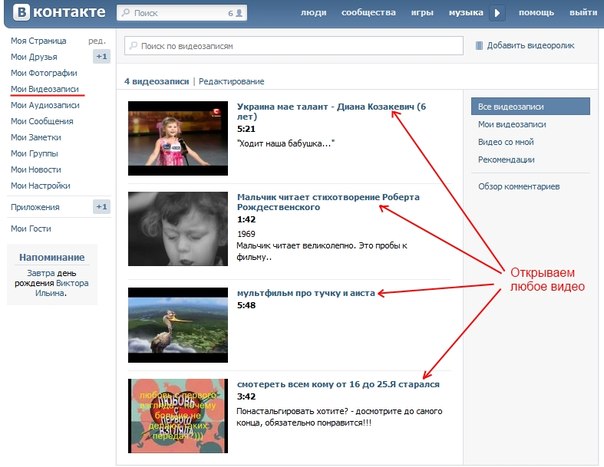 Кликните по пленке.
Кликните по пленке. Процедура добавления видео на «Андроиде» может немного отличаться, но в целом принцип тот же.
Процедура добавления видео на «Андроиде» может немного отличаться, но в целом принцип тот же. Если она есть на вашем ПК, сначала загрузите ее.
Если она есть на вашем ПК, сначала загрузите ее.